Dell XPS 8500 Owner's Manual [nl]
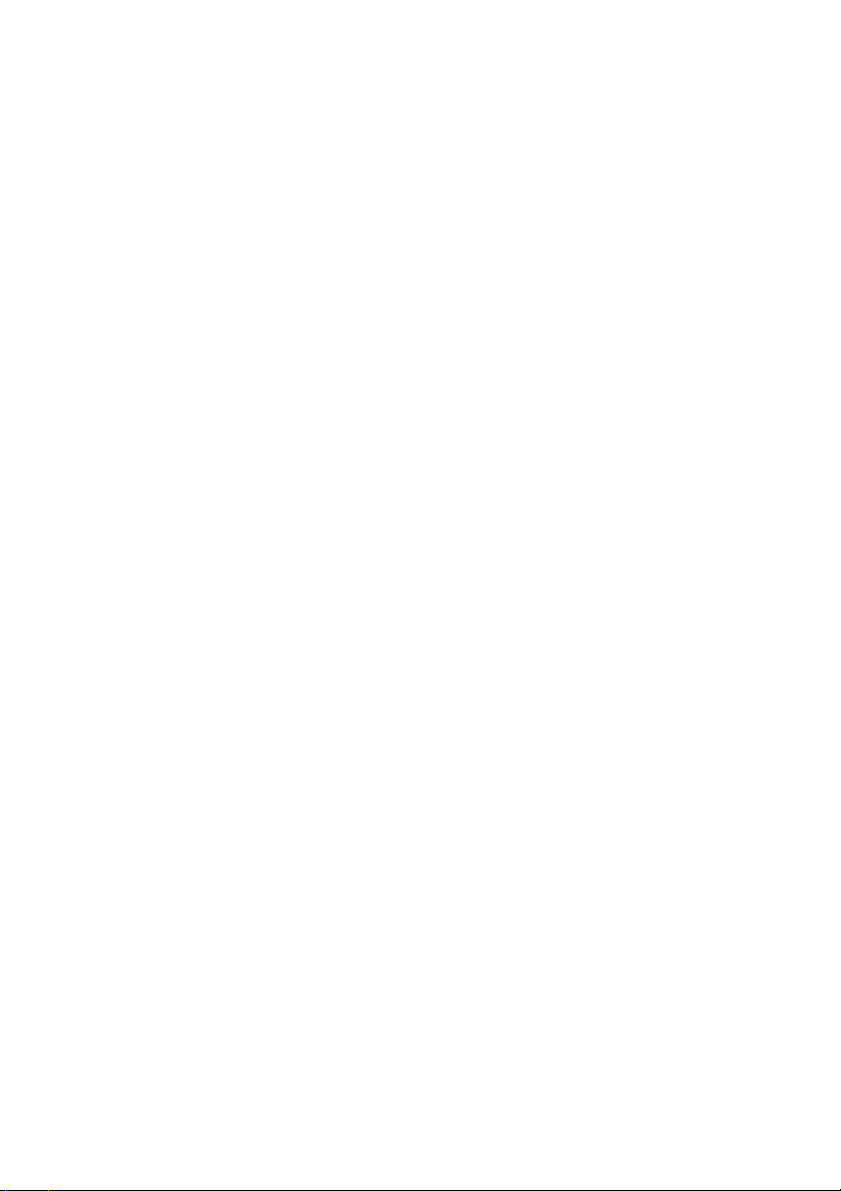
Dell™ XPS™ 8500
Eigenaarshandleiding
Wettelijk model: D03M
Wettelijk type: D03M005
www.dell.com | support.dell.com/manuals
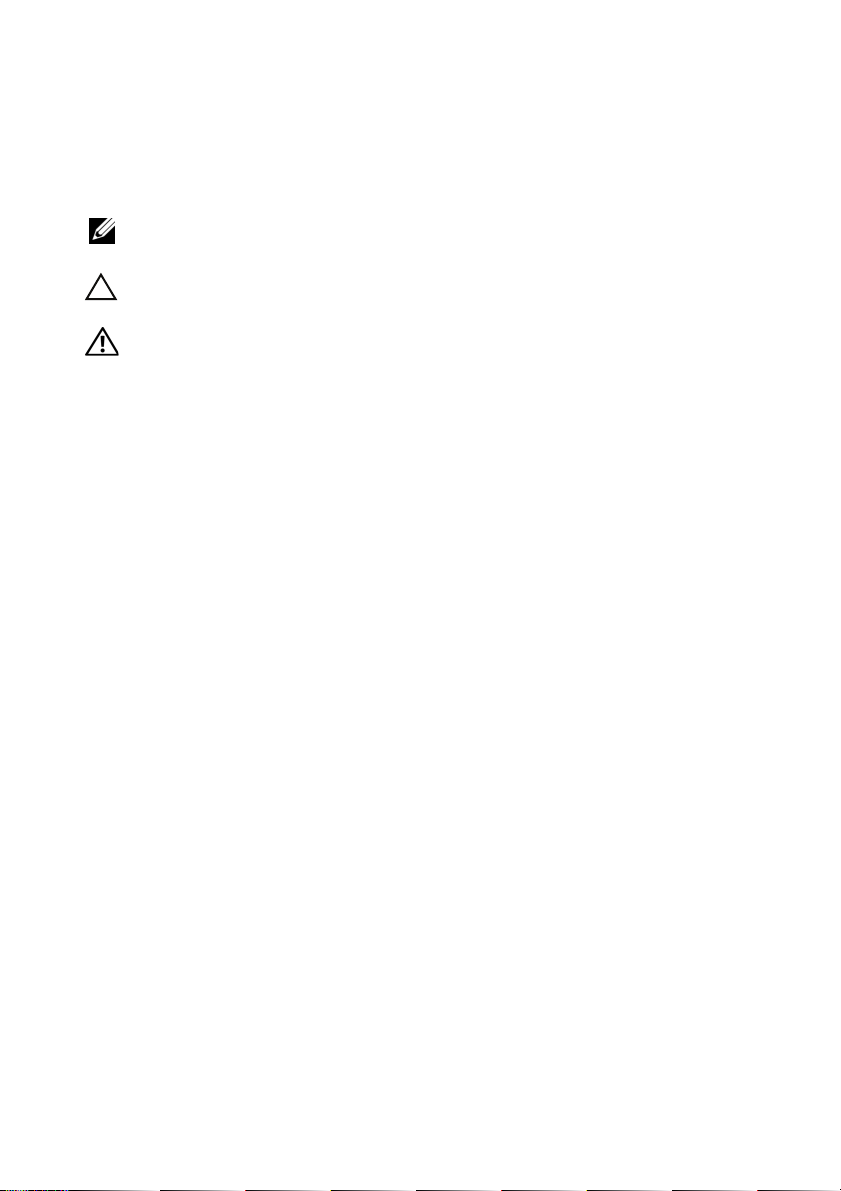
Opmerkingen, waarschuwingen en
gevaar-kennisgevingen
N.B.: Een OPMERKING duidt op belangrijke informatie die u helpt uw product beter
te kunnen gebruiken.
WAARSCHUWINGEN: Een OPGELET duidt op mogelijke schade aan apparatuur
of gegevensverlies, en geeft instructies om het probleem te vermijden.
GEVAAR: Een WAARSCHUWING duidt op een mogelijke beschadiging van
eigendommen, letsel, of de dood.
____________________
© 2012 Dell Inc. Alle rechten voorbehouden.
Handelsmerken die in dit document worden gebruikt: Dell™, het logo van DELL, en XPS™
zijn handelsmerken van Dell Inc. Microsoft
handelsmerken of geregistreerde handelsmerken van Microsoft Corporation in de Verenigde Staten
en/of andere landen. Bluetooth
en wordt onder licentie door Dell gebruikt.
2012 - 10 Rev. A01
®
is een gedeponeerd handelsmerk, eigendom van Bluetooth SIG, Inc.
®
, Windows®, en het startknoplogo van Windows zijn
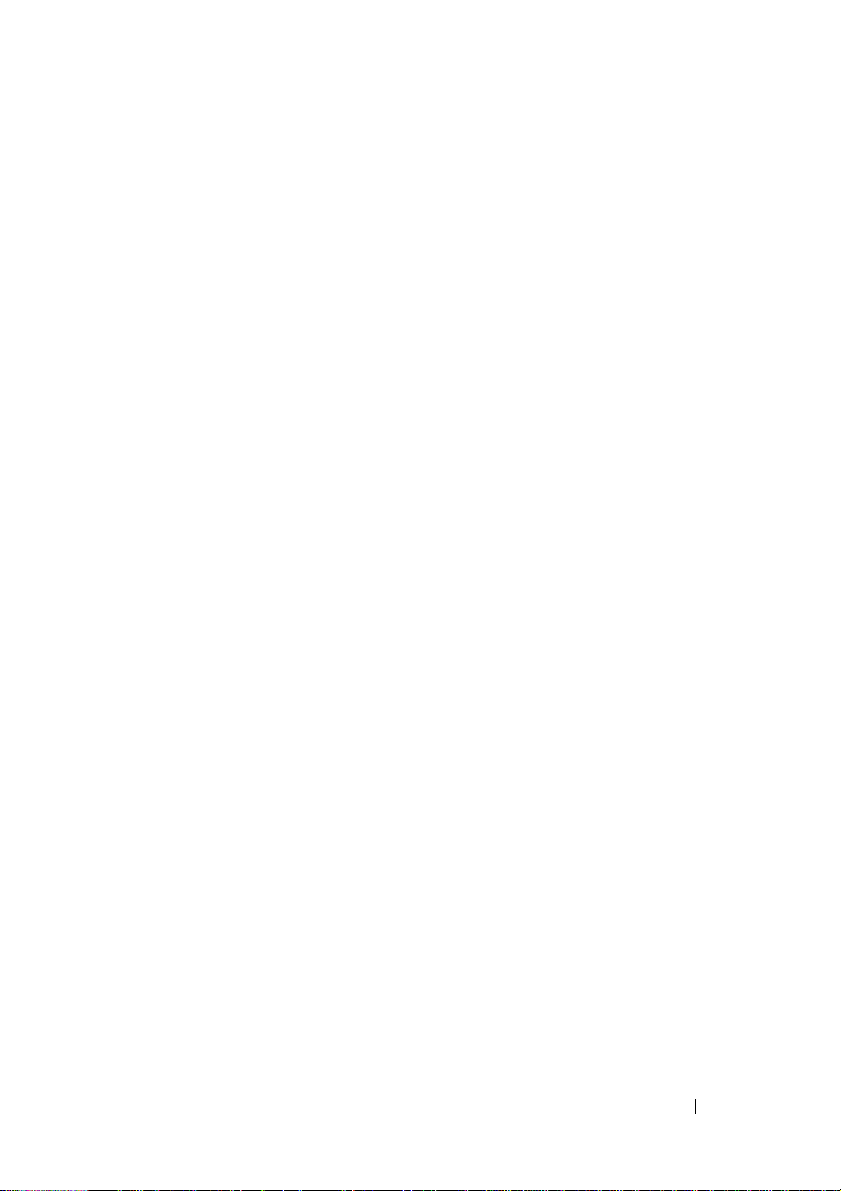
Inhoud
1 Voordat u begint . . . . . . . . . . . . . . . . . . . 11
Uw computer en hiermee verbonden
apparaten uitschakelen
. . . . . . . . . . . . . . . . . 11
Veiligheidsinstructies
Aanbevolen hulpmiddelen
. . . . . . . . . . . . . . . . . . 12
. . . . . . . . . . . . . . . . 13
2 Nadat u werkzaamheden aan
de binnenkant van de computer
heeft verricht
3 Technisch overzicht
Vooraanzicht van uw computer . . . . . . . . . . . . . 18
Achteraanzicht van uw computer
De binnenkant van uw computer
Moederbordonderdelen
. . . . . . . . . . . . . . . . . . . . . 15
. . . . . . . . . . . . . . . . 17
. . . . . . . . . . . . 19
. . . . . . . . . . . . 20
. . . . . . . . . . . . . . . . . 21
4 Computerkap . . . . . . . . . . . . . . . . . . . . . . 23
De computerkap verwijderen . . . . . . . . . . . . . . 23
De computerkap terugplaatsen
. . . . . . . . . . . . . 25
Inhoud 3
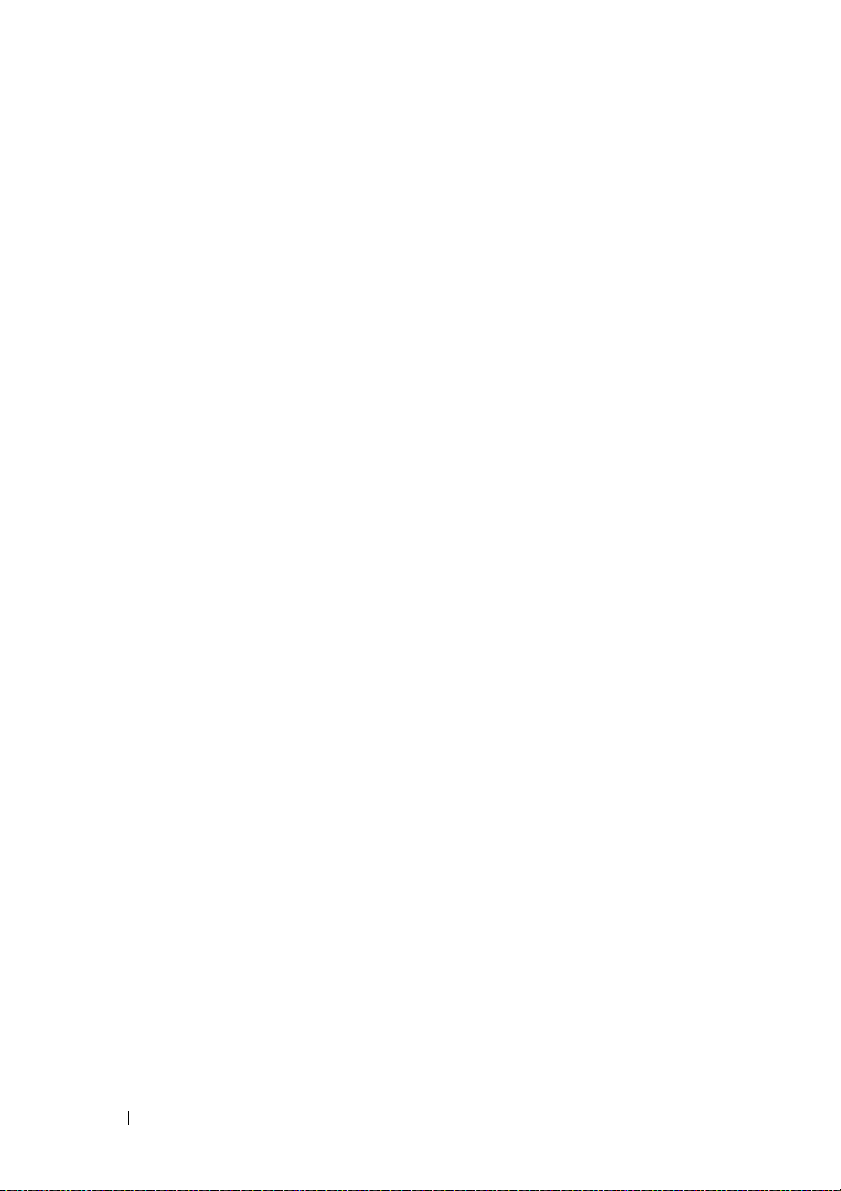
5 Geheugenmodule(s). . . . . . . . . . . . . . . . 27
Vereisten vooraf . . . . . . . . . . . . . . . . . . . . . 27
Een geheugenmodule verwijderen
Geheugenmodule(s) terugplaatsen
Vereisten achteraf
. . . . . . . . . . . . . . . . . . . . 30
. . . . . . . . . . . 27
. . . . . . . . . . . 28
6 Voorklep. . . . . . . . . . . . . . . . . . . . . . . . . 31
Vereisten vooraf . . . . . . . . . . . . . . . . . . . . . 31
De voorklep verwijderen
De voorklep terugplaatsen
Vereisten achteraf
. . . . . . . . . . . . . . . . 31
. . . . . . . . . . . . . . . . 33
. . . . . . . . . . . . . . . . . . . . 34
7 Grafische kaart beugel (optioneel) . . . . 35
Vereisten vooraf . . . . . . . . . . . . . . . . . . . . . 35
De beugel van de grafische kaart verwijderen
De beugel van de grafische kaart terugplaatsen
Vereisten achteraf
. . . . . . . . . . . . . . . . . . . . 36
. . . . . 35
. . . . 36
8 Grafische kaart . . . . . . . . . . . . . . . . . . . 37
4 Inhoud
Vereisten vooraf . . . . . . . . . . . . . . . . . . . . . 37
De grafische kaart verwijderen
De grafische kaart opnieuw installeren
Vereisten achteraf
. . . . . . . . . . . . . . . . . . . . 40
. . . . . . . . . . . . . 37
. . . . . . . . . 39
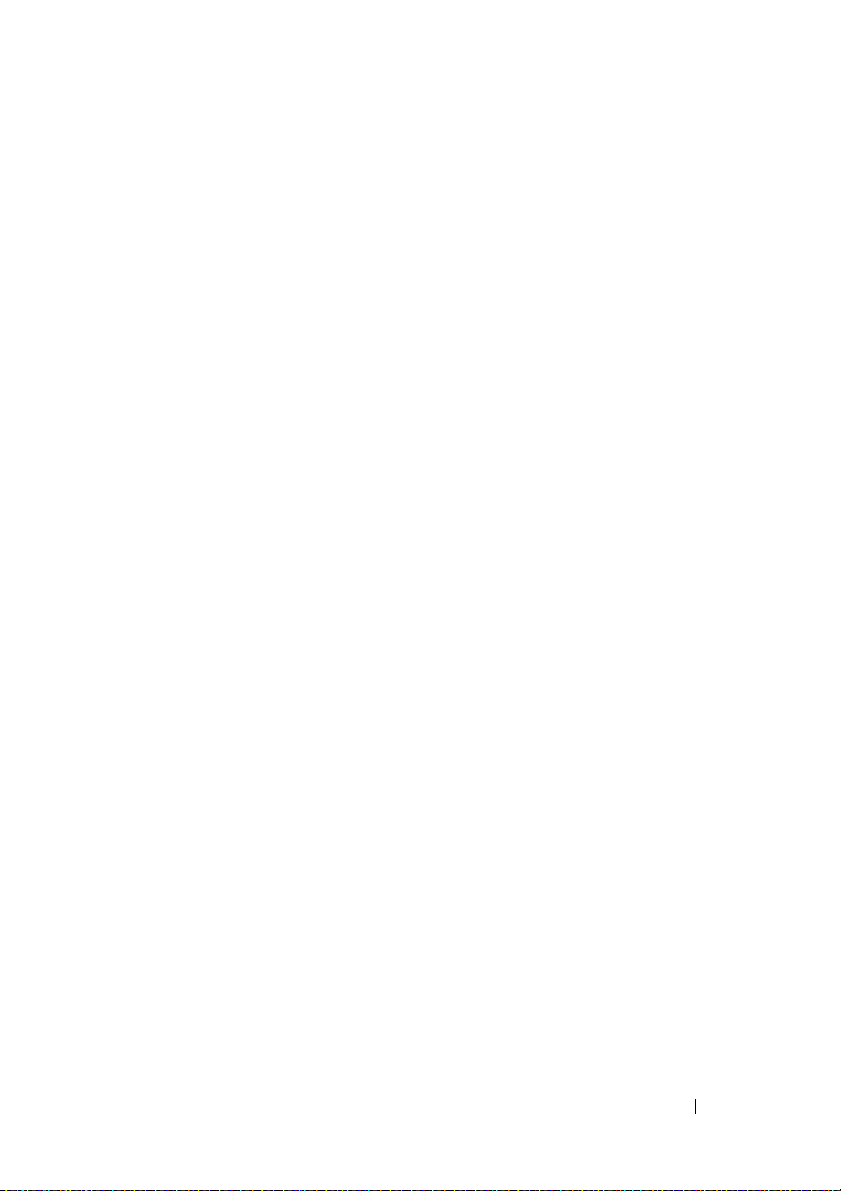
9 PCI-Express x1 kaart(en). . . . . . . . . . . . . 41
Vereisten vooraf . . . . . . . . . . . . . . . . . . . . . 41
De PCI-Express x1 kaart(en) verwijderen
De PCI-Express x1 kaart(en) vervangen
Vereisten achteraf
. . . . . . . . . . . . . . . . . . . . 46
. . . . . . . . 42
. . . . . . . . . 44
10 Draadloze minikaart . . . . . . . . . . . . . . . . 47
Vereisten vooraf . . . . . . . . . . . . . . . . . . . . . 47
De minikaart verwijderen
De minikaart vervangen
Vereisten achteraf
. . . . . . . . . . . . . . . . 48
. . . . . . . . . . . . . . . . . 49
. . . . . . . . . . . . . . . . . . . . 49
11 Mini-kaartantenne . . . . . . . . . . . . . . . . . . 51
Vereisten vooraf . . . . . . . . . . . . . . . . . . . . . 51
De antennes van de minikaart verwijderen
De antennes van de minikaart terugplaatsen
Vereisten achteraf
. . . . . . . . . . . . . . . . . . . . 53
. . . . . . . 51
. . . . . . 53
12 mSATA-station . . . . . . . . . . . . . . . . . . . . . 55
Vereisten vooraf . . . . . . . . . . . . . . . . . . . . . 55
Het mSATA-station verwijderen
Het mSATA-station vervangen
Vereisten achteraf
. . . . . . . . . . . . . . . . . . . . 56
. . . . . . . . . . . . . 55
. . . . . . . . . . . . . . 56
Inhoud 5
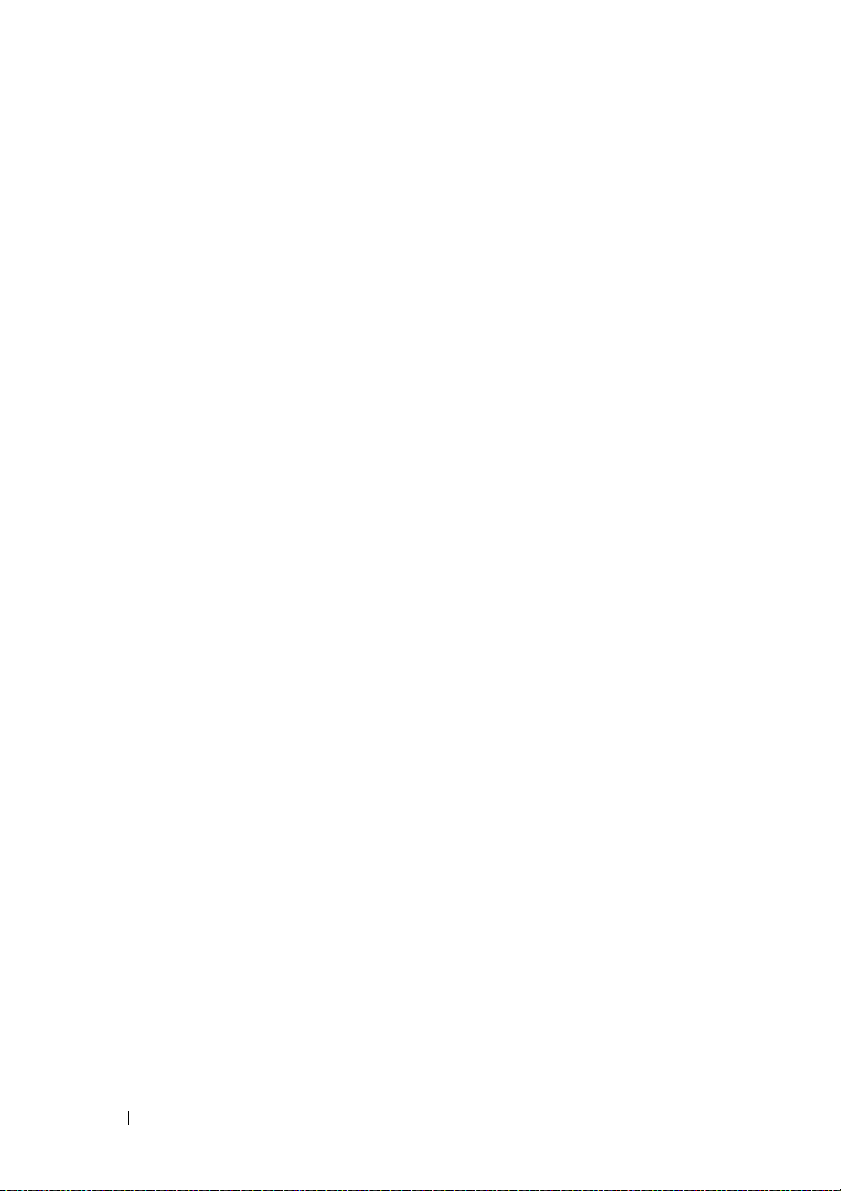
13 Vaste schijven . . . . . . . . . . . . . . . . . . . . 57
Vereisten vooraf . . . . . . . . . . . . . . . . . . . . . 57
De primaire vaste schijf verwijderen
De primaire vaste schijf verwijderen
Vereisten achteraf
Vereisten vooraf
. . . . . . . . . . . . . . . . . . . . 59
. . . . . . . . . . . . . . . . . . . . . 59
De behuizing van de vaste schijf verwijderen
De behuizing van de vaste schijf terugplaatsen
Vereisten achteraf
Vereisten vooraf
. . . . . . . . . . . . . . . . . . . . 61
. . . . . . . . . . . . . . . . . . . . . 61
De primaire vaste schijf verwijderen
De behuizing van de vaste schijf terugplaatsen
Vereisten achteraf
. . . . . . . . . . . . . . . . . . . . 62
. . . . . . . . . . 57
. . . . . . . . . . 58
. . . . . 59
. . . . 60
. . . . . . . . . . 61
. . . . 62
14 Optische station(s) . . . . . . . . . . . . . . . . 63
Vereisten vooraf . . . . . . . . . . . . . . . . . . . . . 63
Het optische station verwijderen
. . . . . . . . . . . . 63
6 Inhoud
Het optische station vervangen
Vereisten achteraf
. . . . . . . . . . . . . . . . . . . . 65
Tweede optische station
Vereisten vooraf
. . . . . . . . . . . . . . . . . . . . . 65
. . . . . . . . . . . . . 65
. . . . . . . . . . . . . . . . . 65
Een tweede optische station installeren
Vereisten achteraf
. . . . . . . . . . . . . . . . . . . . 67
. . . . . . . . 66
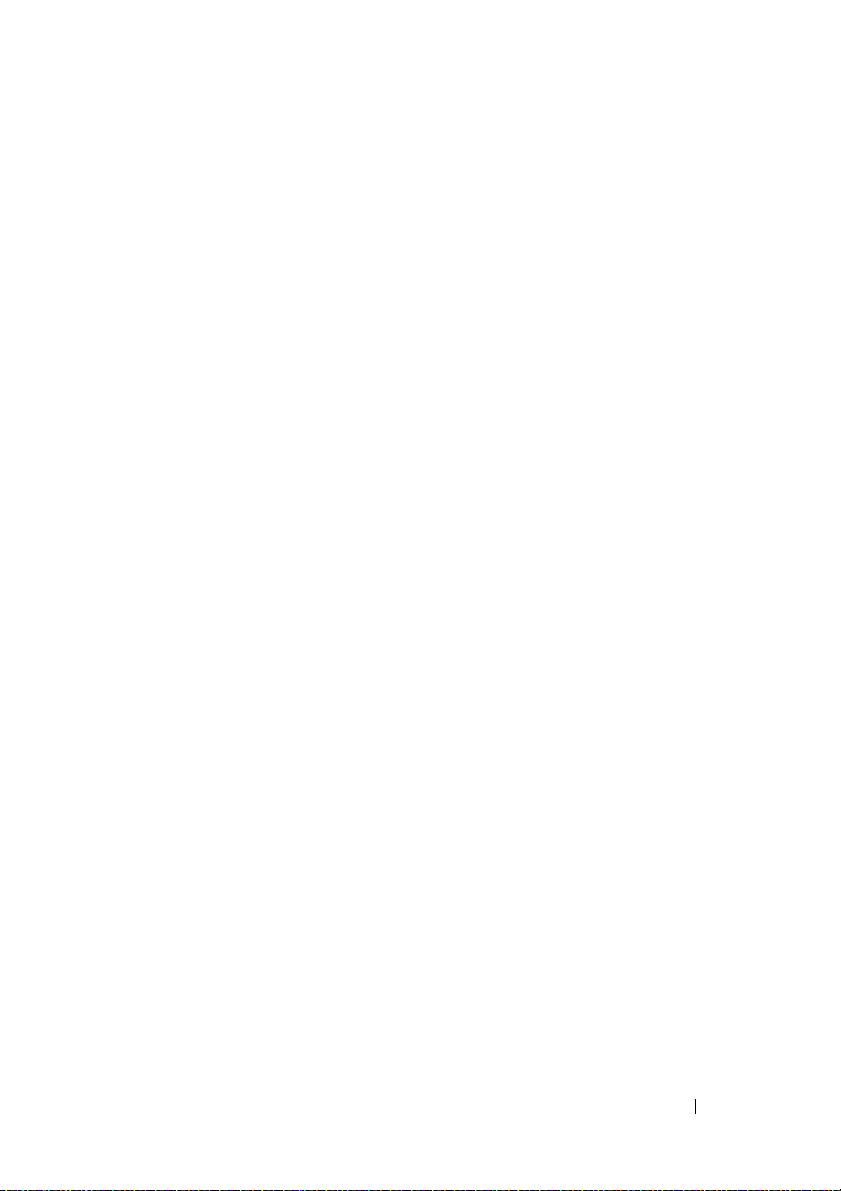
15 Mediakaartlezer . . . . . . . . . . . . . . . . . . . 69
Vereisten vooraf . . . . . . . . . . . . . . . . . . . . . 69
De mediakaartlezer verwijderen
De mediakaartlezer vervangen
Vereisten achteraf
. . . . . . . . . . . . . . . . . . . . 71
. . . . . . . . . . . . 70
. . . . . . . . . . . . . 71
16 Bovenkap . . . . . . . . . . . . . . . . . . . . . . . . . 73
Vereisten vooraf . . . . . . . . . . . . . . . . . . . . . 73
De bovenkap verwijderen
De bovenkap terugplaatsen
Vereisten achteraf
. . . . . . . . . . . . . . . . 73
. . . . . . . . . . . . . . . 74
. . . . . . . . . . . . . . . . . . . . 75
17 I/O-bovenpaneel . . . . . . . . . . . . . . . . . . . 77
Vereisten vooraf . . . . . . . . . . . . . . . . . . . . . 77
Het I/O-bovenpaneel
Het I/O-bovenpaneel terugplaatsen
Vereisten achteraf
. . . . . . . . . . . . . . . . . . . 77
. . . . . . . . . . . 79
. . . . . . . . . . . . . . . . . . . . 79
18 USB-voorpaneel . . . . . . . . . . . . . . . . . . . 81
Vereisten vooraf . . . . . . . . . . . . . . . . . . . . . 81
Het USB-voorpaneel verwijderen
Het USB-voorpaneel verwijderen
Vereisten achteraf
. . . . . . . . . . . . . . . . . . . . 83
. . . . . . . . . . . . 81
. . . . . . . . . . . . 82
Inhoud 7
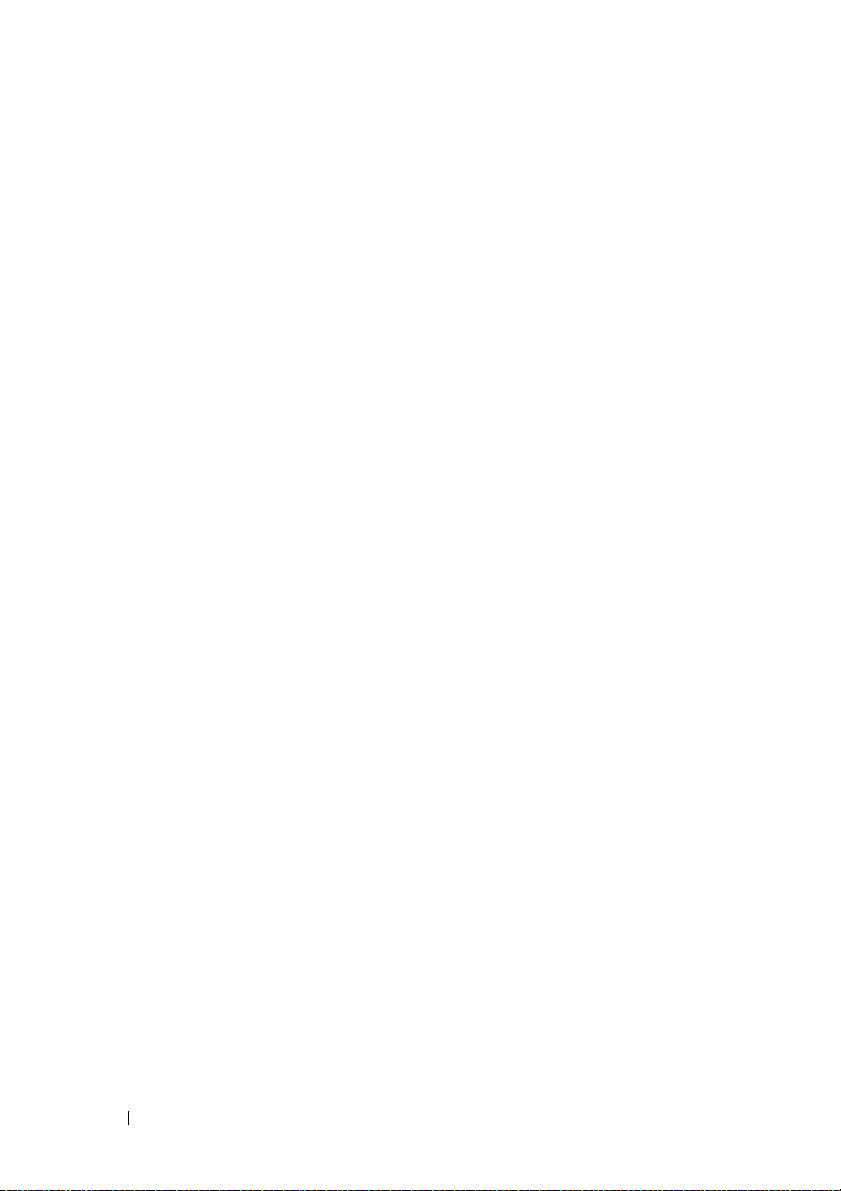
19 Aan/-uitknopmodule . . . . . . . . . . . . . . . 85
Vereisten vooraf . . . . . . . . . . . . . . . . . . . . . 85
De aan/uit-knopmodule verwijderen
De aan-/uitknopmodule terugplaatsen
Vereisten achteraf
. . . . . . . . . . . . . . . . . . . . 87
. . . . . . . . . . 86
. . . . . . . . . 87
20 Chassisventilator . . . . . . . . . . . . . . . . . . 89
Vereisten vooraf . . . . . . . . . . . . . . . . . . . . . 89
De chassisventilator verwijderen
De chassisventilator vervangen
Vereisten achteraf
. . . . . . . . . . . . . . . . . . . . 91
. . . . . . . . . . . . 90
. . . . . . . . . . . . . 91
21 Processorventilator/warmteafleider . . . 93
Vereisten vooraf . . . . . . . . . . . . . . . . . . . . . 93
De processorventilator en warmteafleider vervangen
De processorventilator en warmteafleiding
terugplaatsen
. . . . . . . . . . . . . . . . . . . . . . . 95
. . . 93
22 Processor. . . . . . . . . . . . . . . . . . . . . . . . 97
8 Inhoud
Vereisten achteraf
. . . . . . . . . . . . . . . . . . . . 95
Vereisten vooraf . . . . . . . . . . . . . . . . . . . . . 97
De processor verwijderen
De processor terugplaatsen
Vereisten achteraf
. . . . . . . . . . . . . . . . 98
. . . . . . . . . . . . . . . 99
. . . . . . . . . . . . . . . . . . . 102
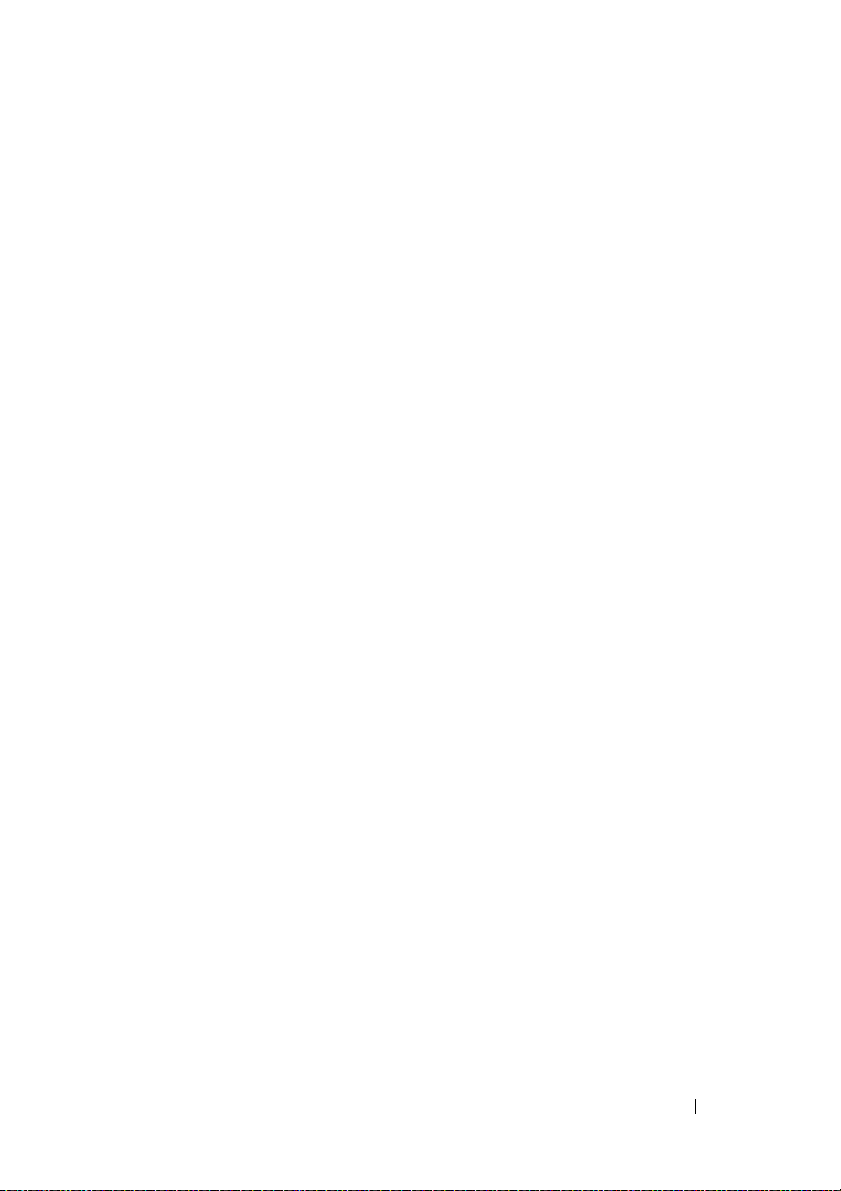
23 Knoopcelbatterij . . . . . . . . . . . . . . . . . . 103
Vereisten vooraf . . . . . . . . . . . . . . . . . . . . . 103
De knoopcelbatterij verwijderen
De knoopcelbatterij terugplaatsen
Vereisten achteraf
. . . . . . . . . . . . . . . . . . . . 105
. . . . . . . . . . . . 103
. . . . . . . . . . . 104
24 Voeding . . . . . . . . . . . . . . . . . . . . . . . . . 107
Vereisten vooraf . . . . . . . . . . . . . . . . . . . . . 107
De voeding verwijderen
De voeding terugplaatsen
Vereisten achteraf
. . . . . . . . . . . . . . . . . 107
. . . . . . . . . . . . . . . . 108
. . . . . . . . . . . . . . . . . . . . 109
25 Moederbord . . . . . . . . . . . . . . . . . . . . . . 111
Vereisten vooraf . . . . . . . . . . . . . . . . . . . . . 111
De systeemkaart verwijderen
Het moederbord terugplaatsen
. . . . . . . . . . . . . . 111
. . . . . . . . . . . . . 113
Vereisten achteraf
. . . . . . . . . . . . . . . . . . . . 113
Het serviceplaatje invoeren in het BIOS
. . . . . . . . 114
Inhoud 9
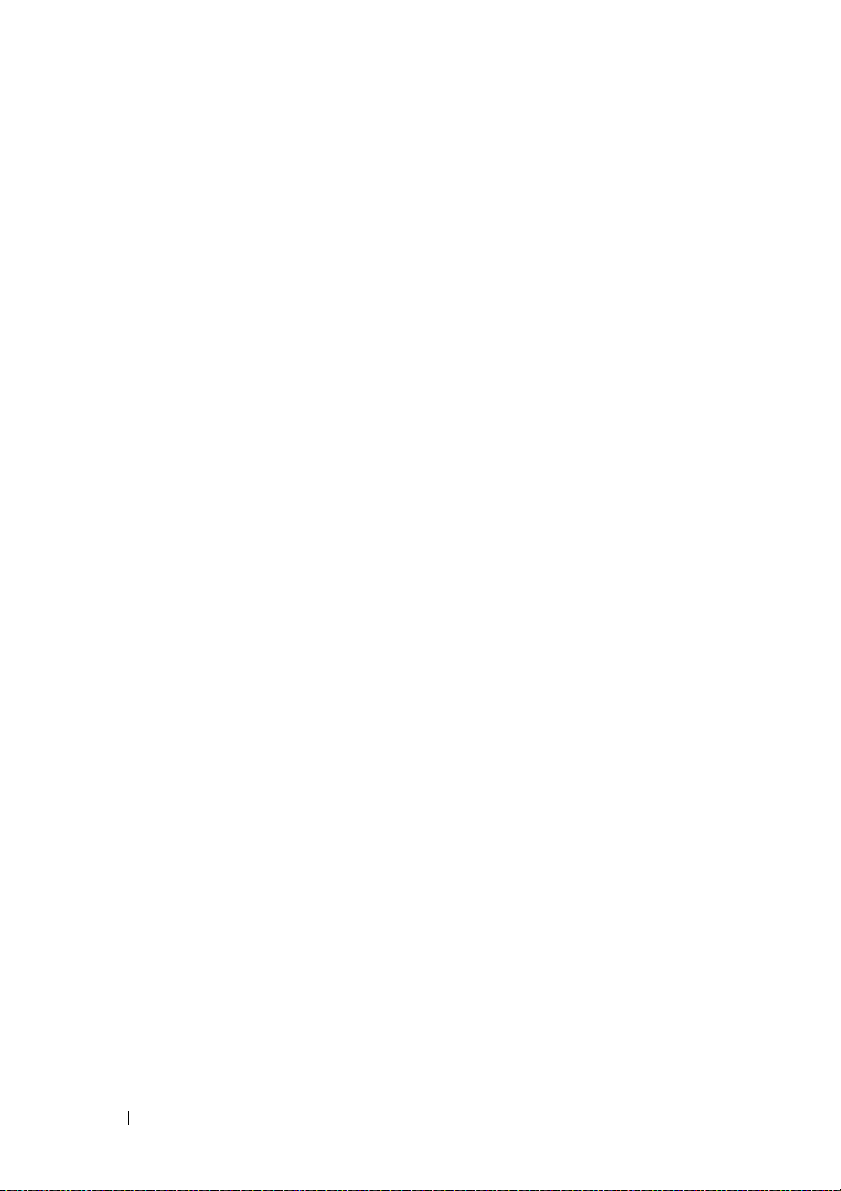
26 Systeeminstellingen. . . . . . . . . . . . . . . . 115
Overzicht . . . . . . . . . . . . . . . . . . . . . . . . 115
Systeeminstellingen openen
Schermen van de systeeminstellingen
System Setup-opties
Bootsequence (Opstartvolgorde)
Vergeten wachtwoorden wissen
Wachtwoord:
. . . . . . . . . . . . . . . . . . . 125
CMOS-wachtwoorden wissen
. . . . . . . . . . . . . . . . . . . . . . . 126
CMOS:
. . . . . . . . . . . . . . 115
. . . . . . 116
. . . . . . . . . . . . . . . 116
. . . . . . . . . 123
. . . . . . . . . . . 124
. . . . . . . . . . . . . 126
27 Het BIOS flashen . . . . . . . . . . . . . . . . . . 129
28 Specificaties
. . . . . . . . . . . . . . . . . . . . . 131
10 Inhoud
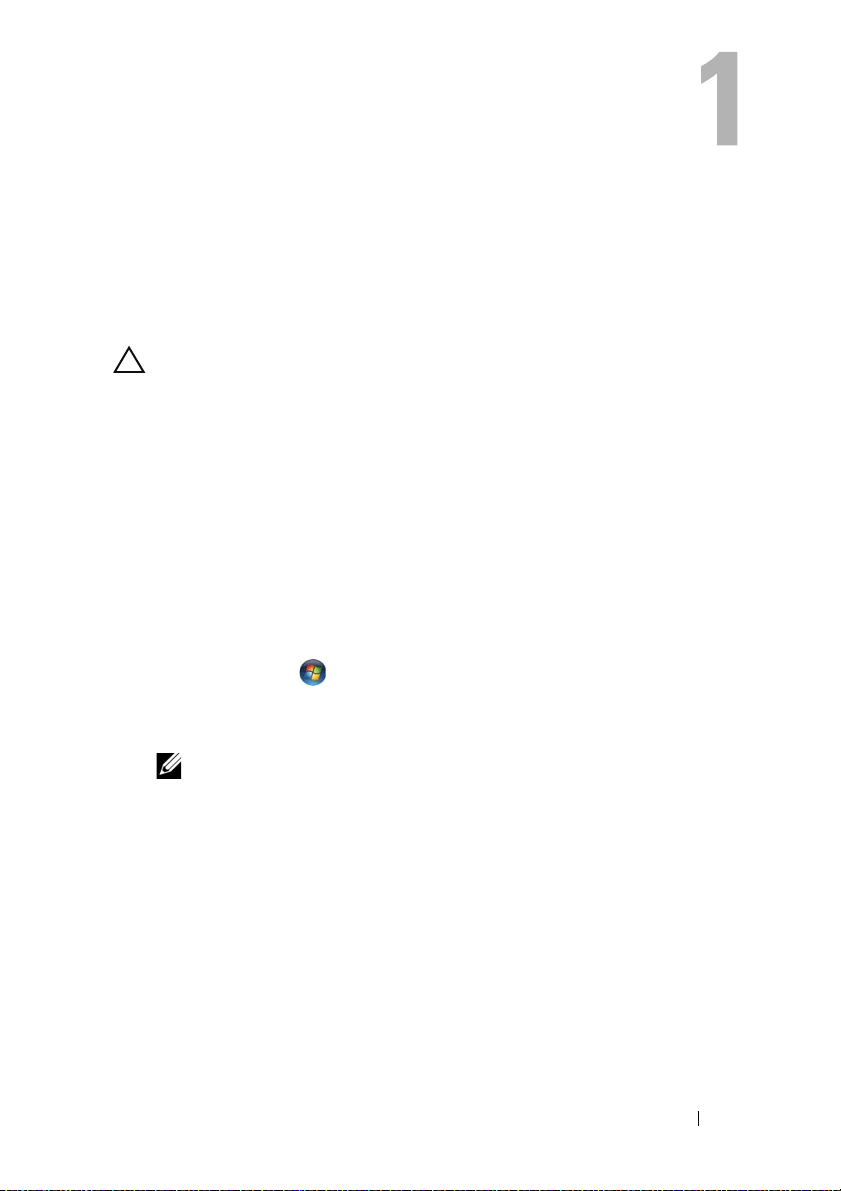
Voordat u begint
Uw computer en hiermee verbonden apparaten uitschakelen
WAARSCHUWINGEN: U voorkomt gegevensverlies door alle geopende
bestanden op te slaan en de bestanden te sluiten. Sluit vervolgens alle geopende
programma's voordat u de computer uitzet.
1
Sla alle geopende bestanden op en sluit deze, en sluit alle geopende
programma's af.
2
Volg de instructies om de computer af te sluiten op basis van het
besturingssysteem dat op de computer is geïnstalleerd.
Windows 8:
•
Beweeg de muisaanwijzer naar de hoek rechtsboven of rechtsonder van
het scherm om de zijbalk met emoticons te openen en klik vervolgens
op
Instellingen→
•
Windows 7:
Klik op
Microsoft Windows wordt afgesloten en vervolgens wordt de computer
uitgeschakeld.
N.B.: Wanneer u een ander besturingssysteem gebruikt, raadpleegt
3
Verwijder de stekker van de computer en alle daarop aangesloten apparaten
uit het stopcontact.
4
Koppel alle telefoonkabels, netwerkkabels en aangesloten apparaten los
van uw computer.
5
Houd de aan/-uitknop ingedrukt, terwijl de computer niet is aangesloten,
om het moederbord te aarden.
Start
u de documentatie van uw besturingssysteem voor instructies voor het
afsluiten hiervan.
Energie→
en vervolgens op
Afsluiten
.
Afsluiten
.
Voordat u begint 11
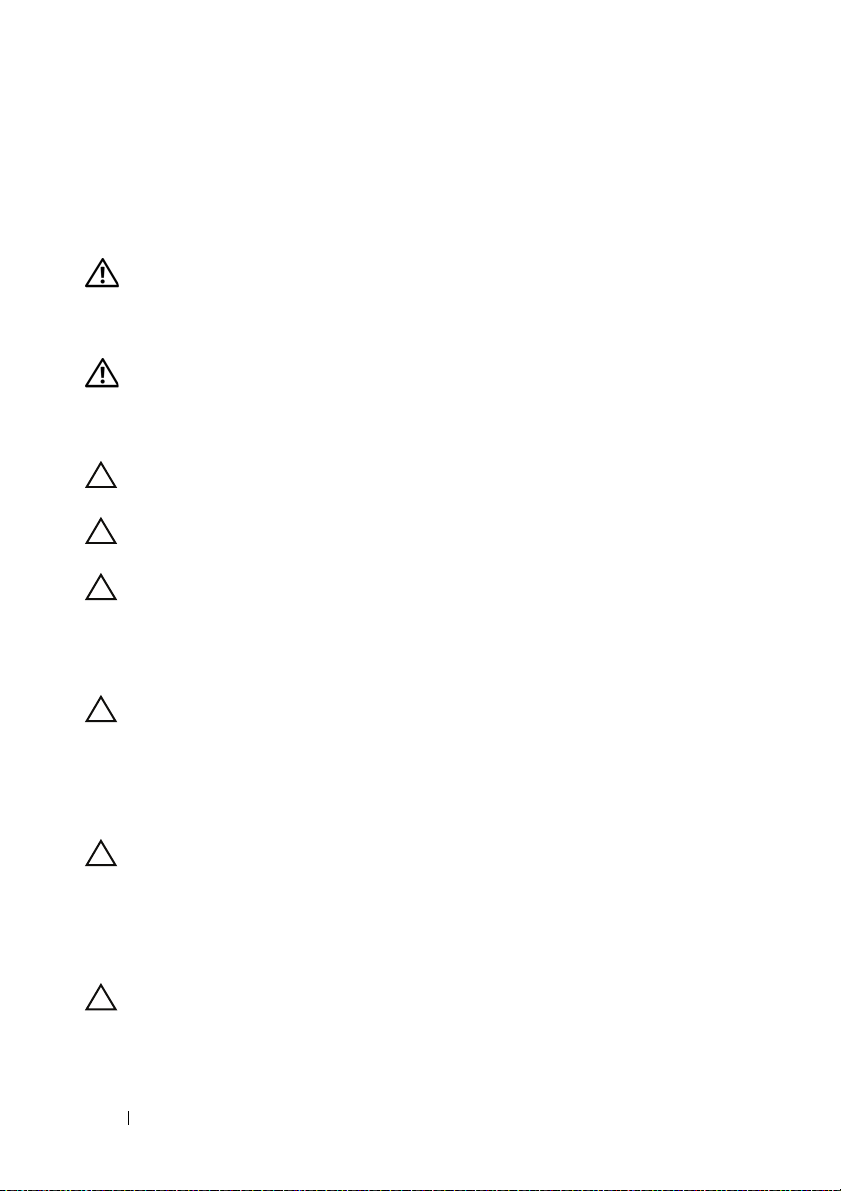
Veiligheidsinstructies
Volg de onderstaande veiligheidsrichtlijnen om uw persoonlijke veiligheid
te garanderen en de computer en werkomgeving te beschermen tegen
mogelijke schade.
GEVAAR: Volg de veiligheidsinstructies die bij de computer werden geleverd
alvorens u werkzaamheden binnen de computer uitvoert. Raadpleeg voor meer
informatie over veiligheidsrichtlijnen onze website over de wet- en regelgeving
op dell.com/regulatory_compliance.
GEVAAR: Koppel alle voedingsbronnen los voordat u de computerbehuizing
of -panelen opent. Zodra u klaar bent met de werkzaamheden binnen de computer,
plaatst u de behuizing en alle panelen en schroeven terug voordat u de computer
weer aansluit op de voedingsbron.
WAARSCHUWINGEN: Zorg ervoor dat het werkoppervlak plat en schoon is om
schade aan de computer te voorkomen.
WAARSCHUWINGEN: Pak de componenten en kaarten bij de rand vast en kom
niet aan pinnetjes en contactpunten om beschadigingen te voorkomen.
WAARSCHUWINGEN: Alleen opgeleide onderhoudsmonteurs zijn bevoegd
om de computerkap te verwijderen en met de componenten in de computer te
werken. Raadpleeg de veiligheidsinstructies voor volledige informatie over
voorzorgsmaatregelen, werken in de computer en bescherming tegen
elektrostatische ontlading.
WAARSCHUWINGEN: Raak een component pas aan nadat u zich hebt geaard
door een ongeverfd metalen oppervlak van het chassis aan te raken, zoals het
metaal rondom de openingen voor de kaarten aan de achterkant van de computer.
Raak tijdens het werken aan uw computer af en toe een ongeverfd metalen
oppervlak aan om eventuele statische elektriciteit, die schadelijk kan zijn voor
interne componenten, te ontladen.
WAARSCHUWINGEN: Verwijder kabels door aan de stekker of het treklipje
te trekken en niet aan de kabel zelf. Sommige kabels hebben connectoren met
vergrendelingslipjes of duimschroeven die u moet ontgrendelen voordat u de
kabel loskoppelt. Houd kabels bij het loskoppelen uitgelijnd om te voorkomen dat
connectorpinnetjes verbuigen. Zorg er bij het aansluiten van kabels voor dat de
connectoren en poorten de juiste richting hebben en correct zijn uitgelijnd.
WAARSCHUWINGEN: Wanneer u een netwerkkabel wilt loskoppelen, moet
u eerst de stekker van de netwerkkabel uit de computer verwijderen en de stekker
van de netwerkkabel uit het netwerkcontact verwijderen.
12 Voordat u begint
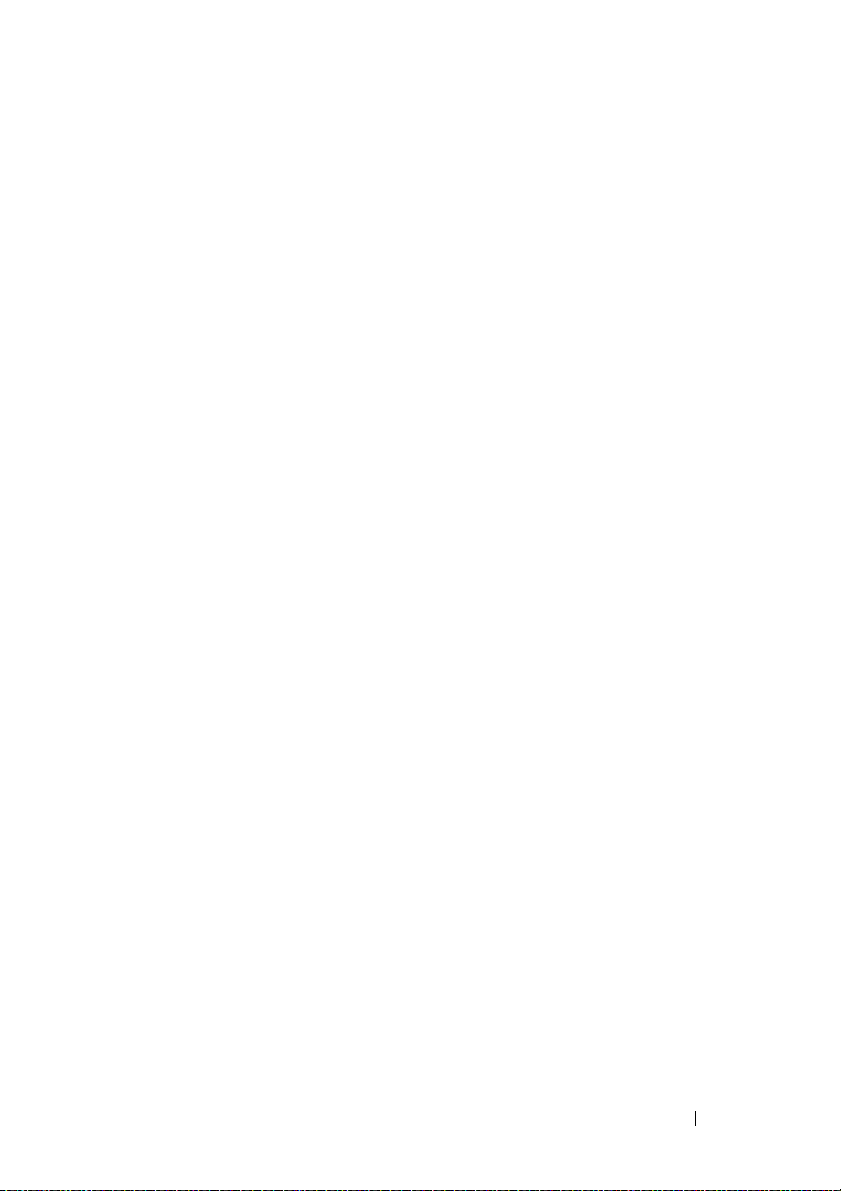
Aanbevolen hulpmiddelen
Bij de procedures in dit document hebt u mogelijk de volgende
hulpmiddelen nodig:
• Kleine kruiskopschroevendraaier
• Zeskantschroevendraaier
• Flash BIOS uitvoerbaar updateprogramma beschikbaar via
support.dell.com
Voordat u begint 13
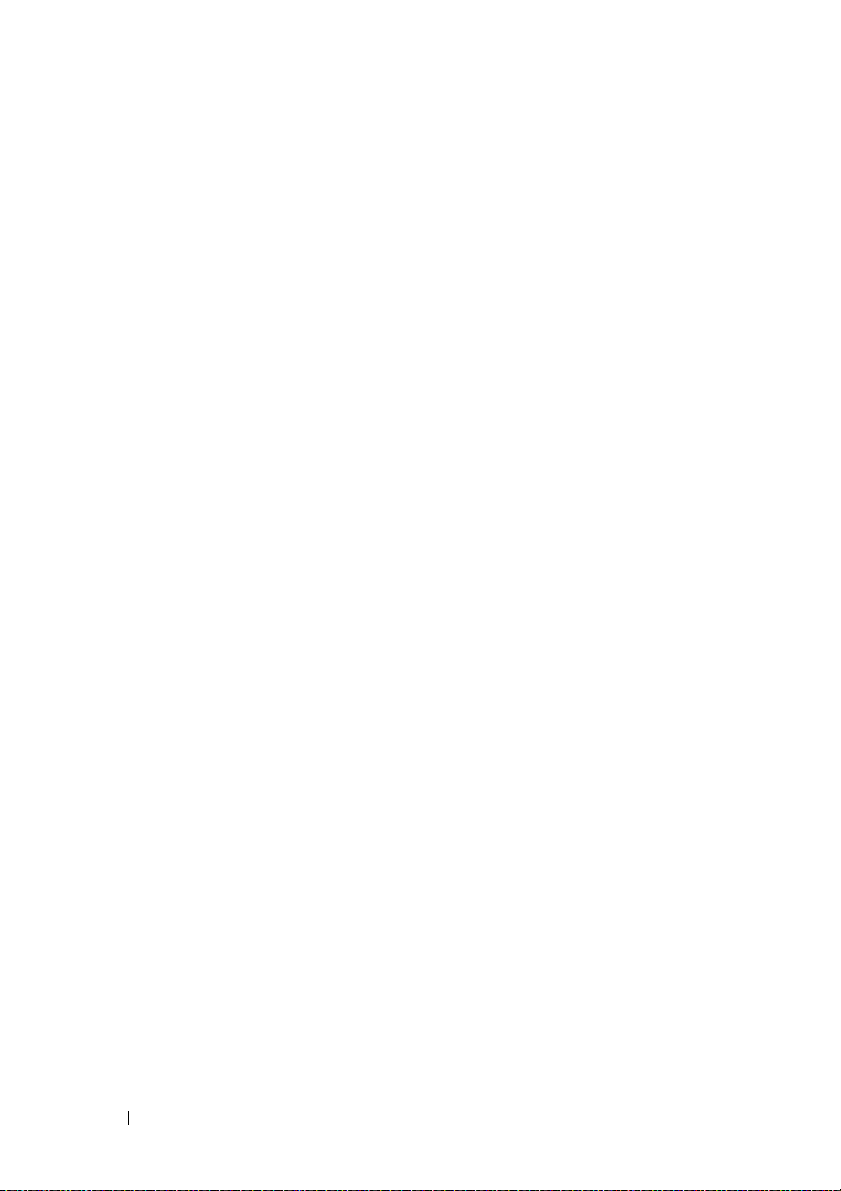
14 Voordat u begint
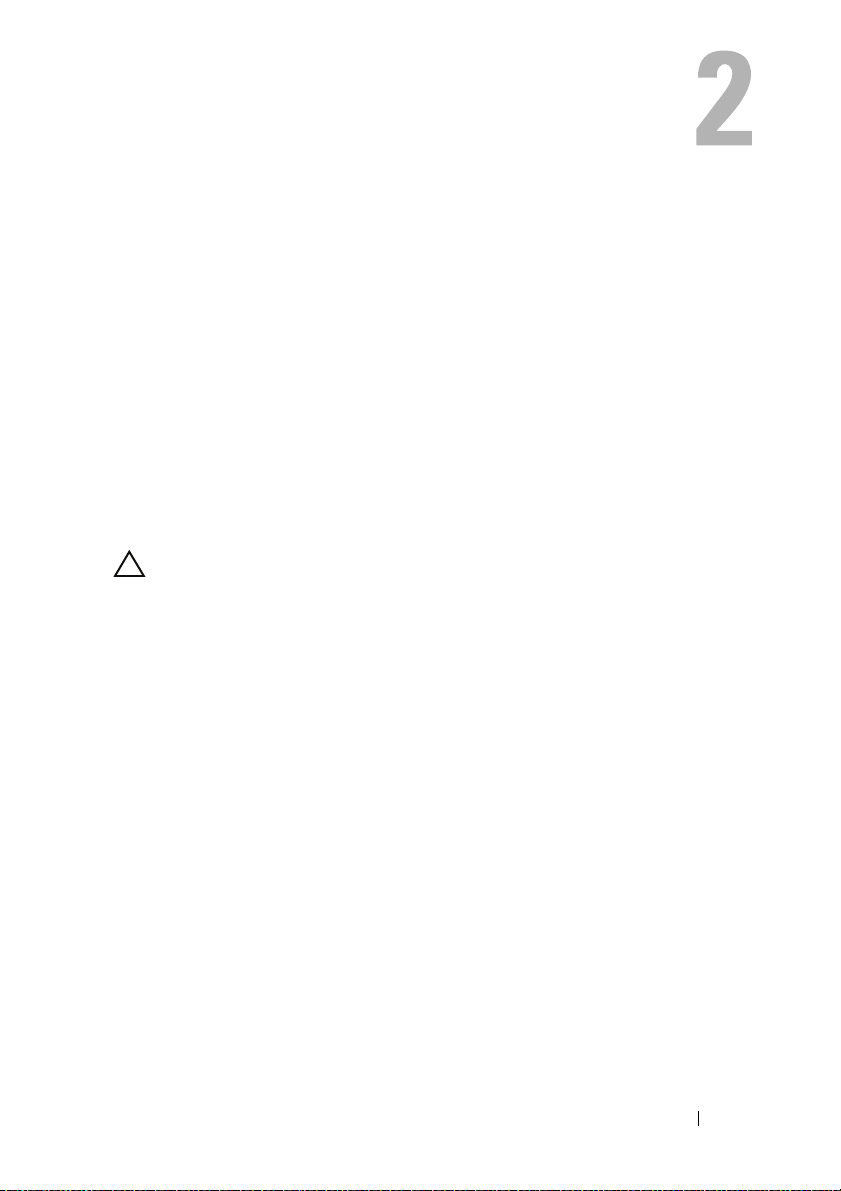
Nadat u werkzaamheden aan de binnenkant van de computer heeft verricht
Nadat u de vervangingsprocedures hebt voltooid, gaat u als volgt te werk:
• Plaats alle schroeven terug en zorg ervoor dat er geen losse schroeven in uw
computer achterblijven.
• Sluit alle externe apparaten, kabels, kaarten en eventuele andere
onderdelen die u hebt verwijderd weer aan voordat u met uw computer aan
de slag gaat.
• Sluit uw computer en alle aangesloten apparaten aan op het stopcontact.
WAARSCHUWINGEN: Zorg ervoor dat er geen losse schroeven in uw computer
achterblijven voordat u uw computer aanzet. Anders loopt u het risico dat uw
computer beschadigt raakt.
• Zet de computer aan.
Nadat u werkzaamheden aan de binnenkant van de computer heeft verricht 15
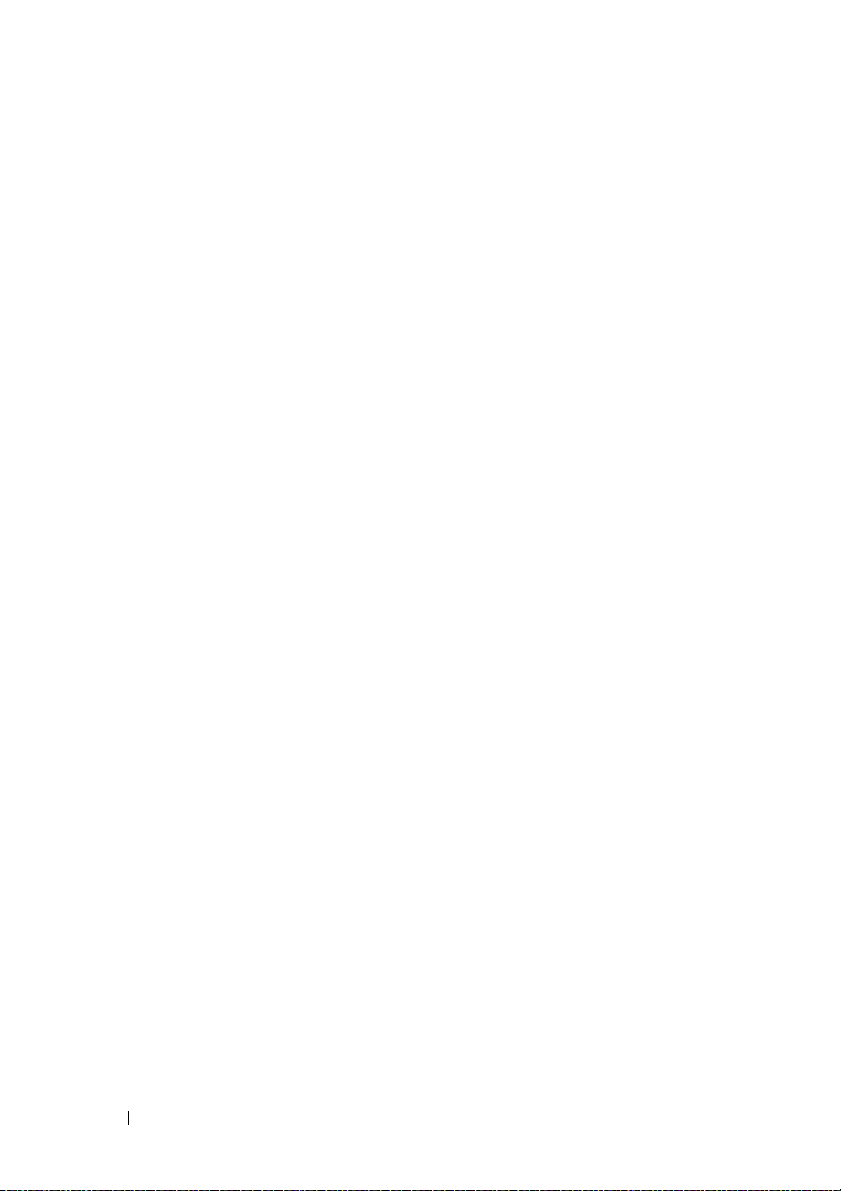
16 Nadat u werkzaamheden aan de binnenkant van de computer heeft verricht
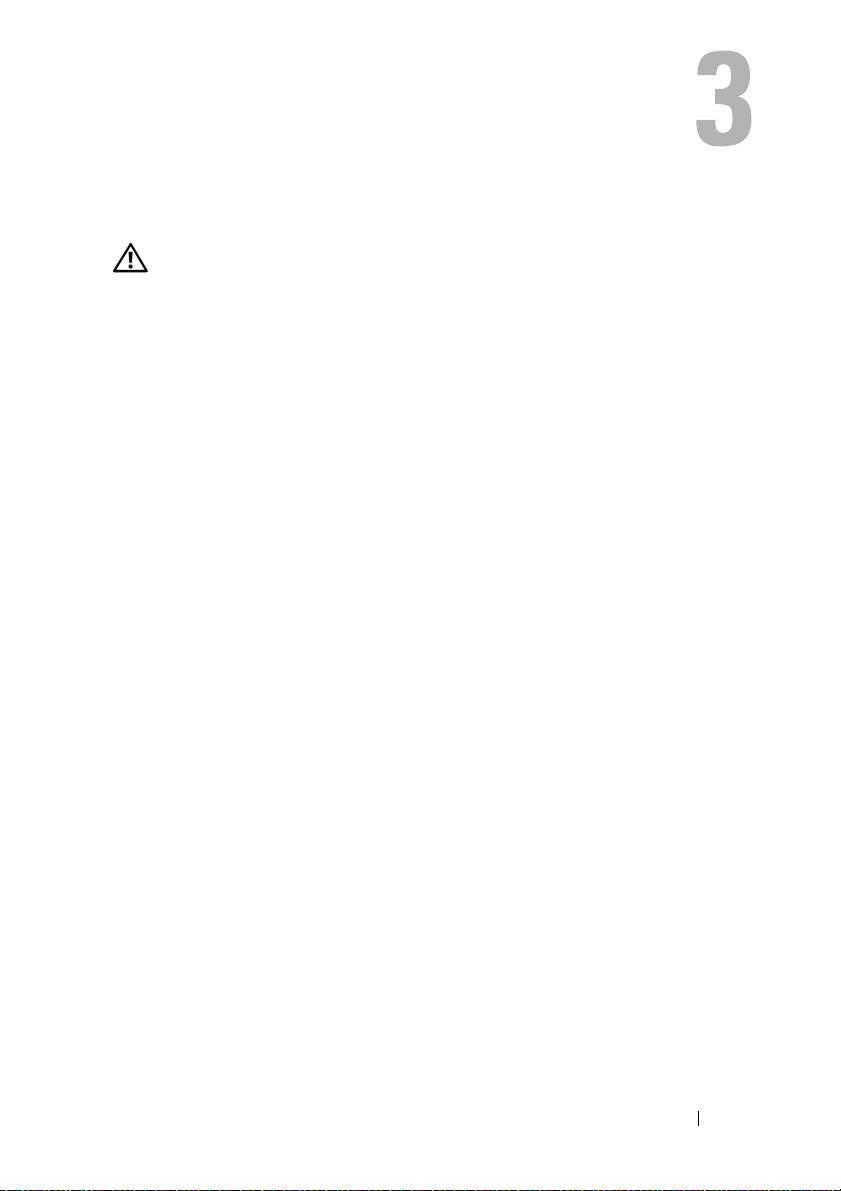
Technisch overzicht
GEVAAR: Volg de veiligheidsinstructies die bij de computer werden geleverd
alvorens u werkzaamheden binnen de computer uitvoert en volg de stappen
in "Voordat u begint" op pagina 11. Raadpleeg voor meer informatie over
veiligheidsrichtlijnen onze website over de wet- en regelgeving op
dell.com/regulatory_compliance.
Technisch overzicht 17
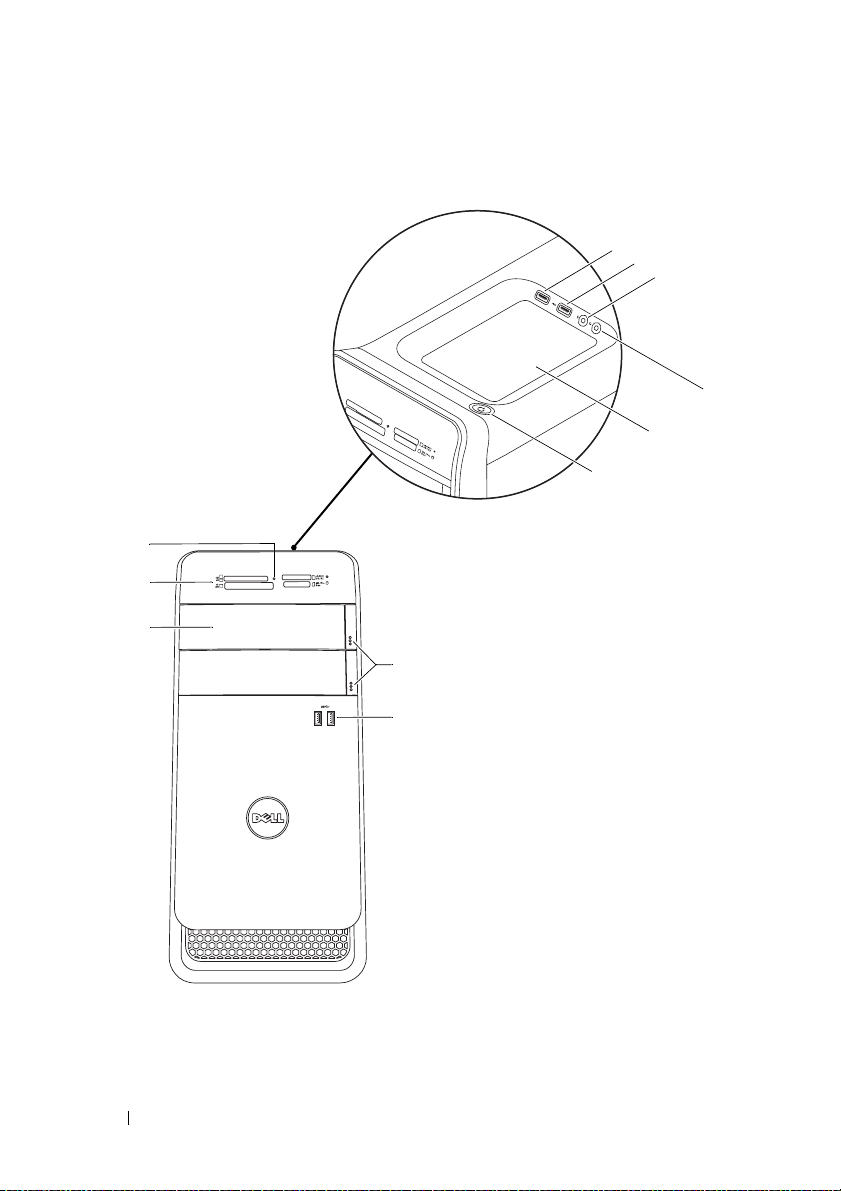
Vooraanzicht van uw computer
1
2
3
5
4
11
10
9
8
7
6
18 Technisch overzicht
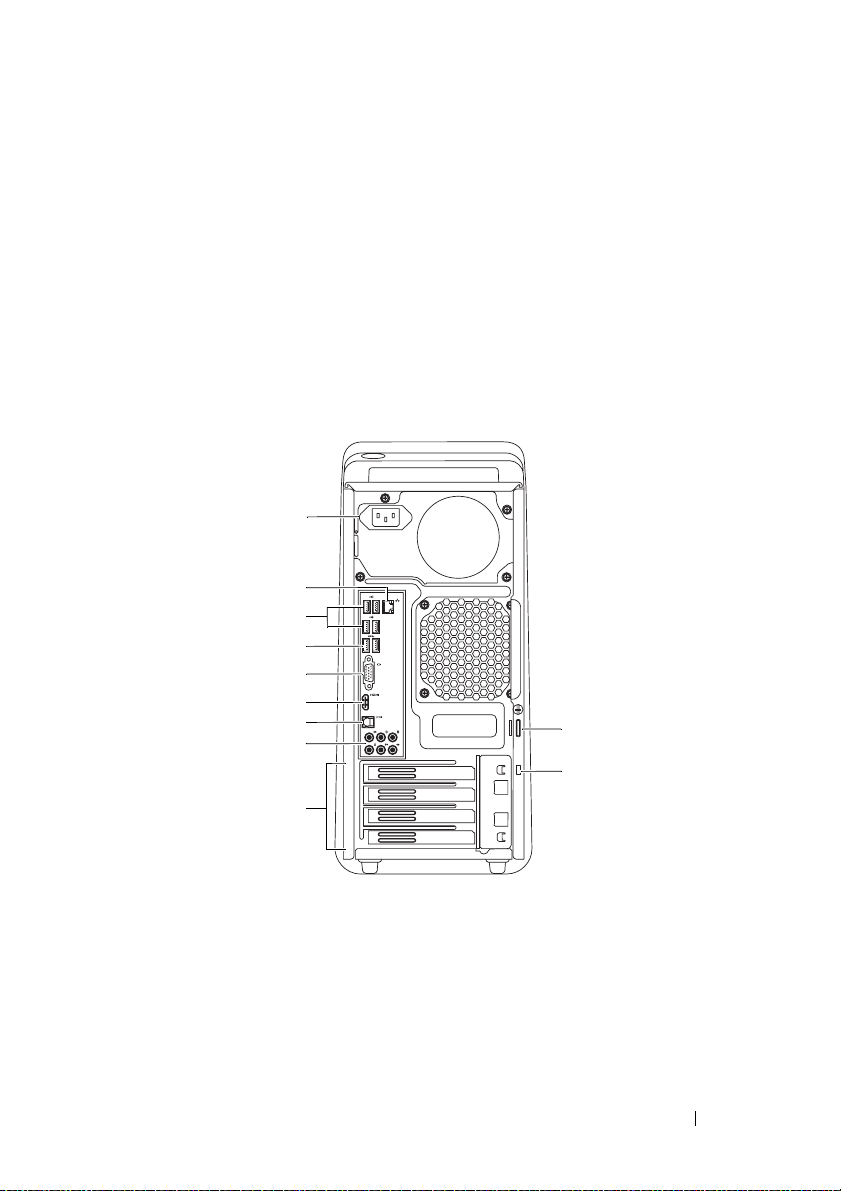
1 Lampje van de mediakaartlezer 2 mediakaartlezer
3 deksels optisch station (2) 4 USB 3.0 poorten (2)
5 uitwerpknoppen van het
optische station (2)
7 toebehorenlade 8 Hoofdtelefoonaansluiting
9 microfoonaansluiting 10 USB 2.0 poort
11 USB 2.0 poort met PowerShare
6 aan/uit-knop
Achteraanzicht van uw computer
1
2
3
4
5
6
7
8
11
10
9
1 Stroomaansluiting 2 netwerkaansluiting
3 USB 2.0 poorten (4) 4 USB 3.0 poorten (2)
5 VGA-poort 6 HDMI-poort
7 optische S/P DIF-poort 8 audio-aansluitingen
9 sleuven voor uitbreidingskaarten 10 sleuf voor beveiligingskabel
11 beugels voor hangslot
Technisch overzicht 19
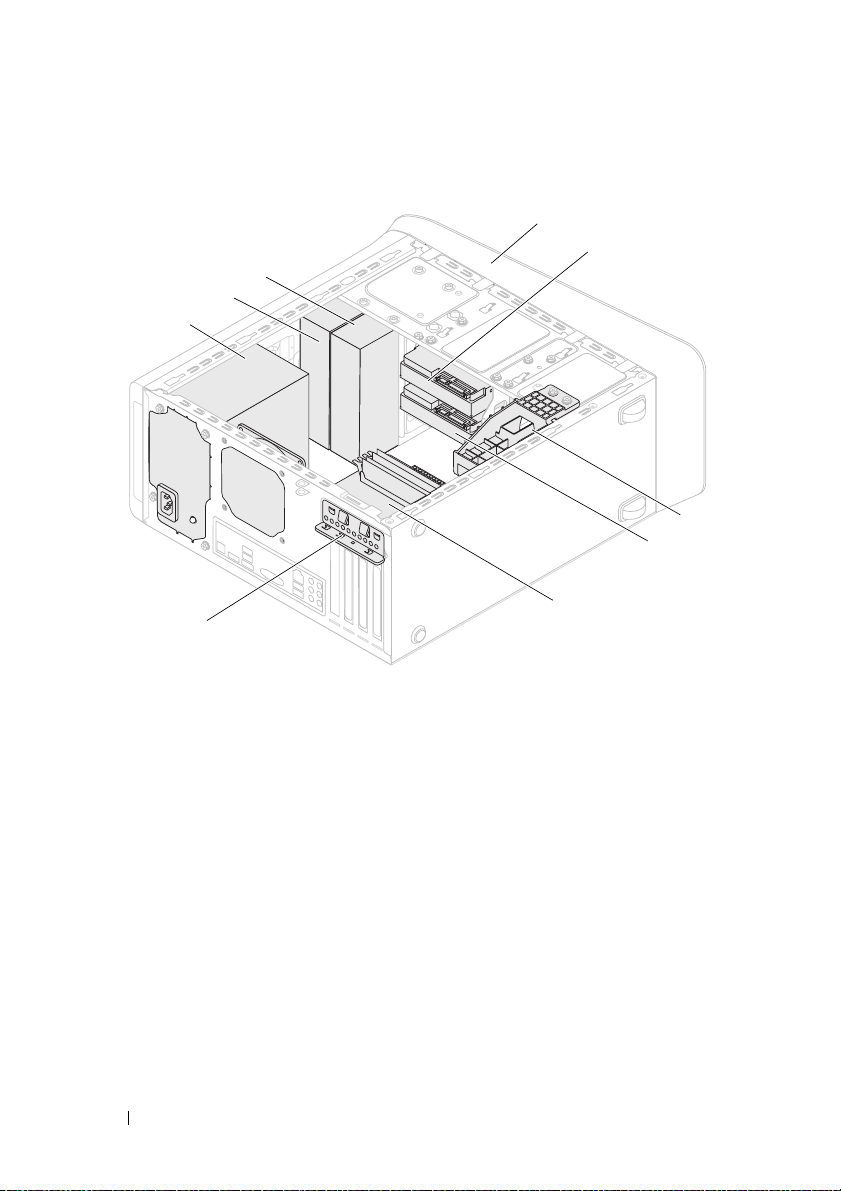
De binnenkant van uw computer
1
9
8
7
5
6
1 voorklep 2 primaire vaste schijf
3 Beugel voor grafische kaart
(optioneel)
5 moederbord 6 kaartbevestigingsklem
7 voeding 8 primair optisch station
9 tweede optische station
4 tweede vaste schijf
2
3
4
20 Technisch overzicht
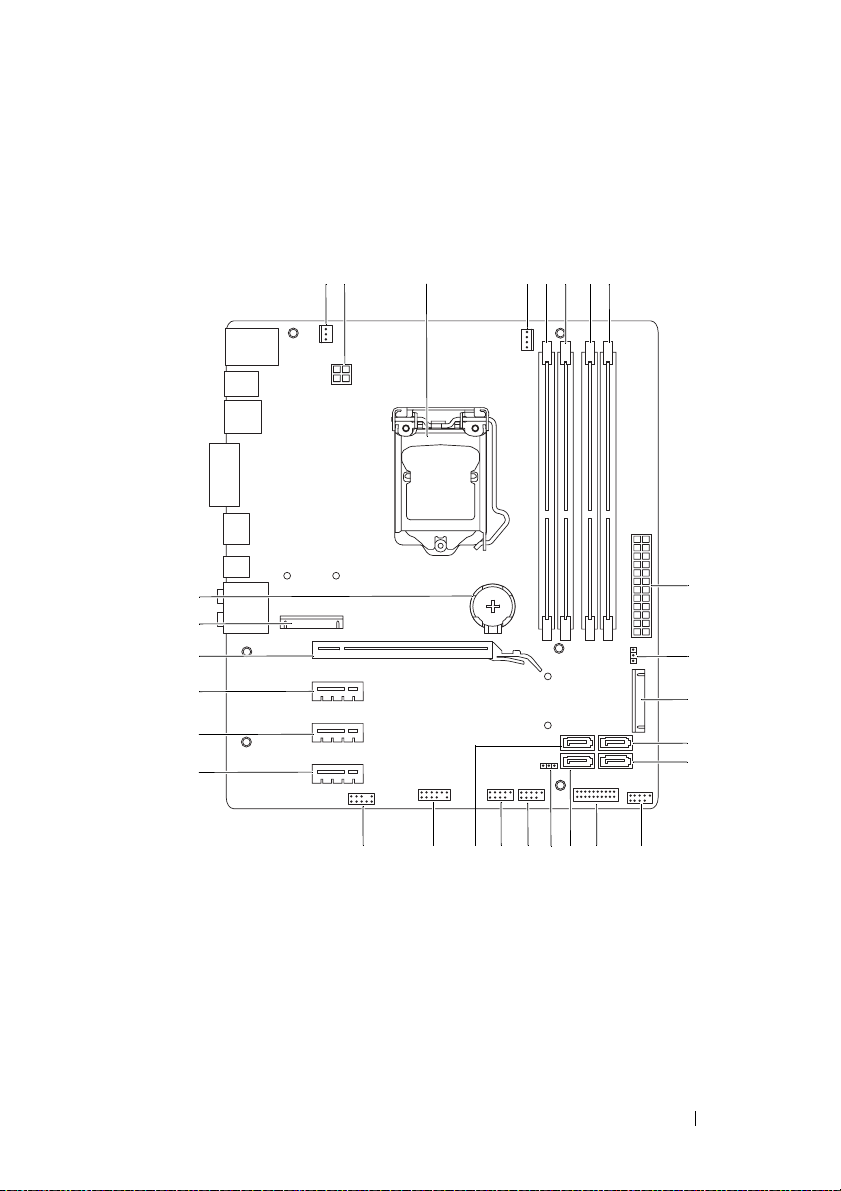
Moederbordonderdelen
1 23 45678
28
27
26
25
24
23
141516171819202122
Technisch overzicht 21
9
10
11
12
13
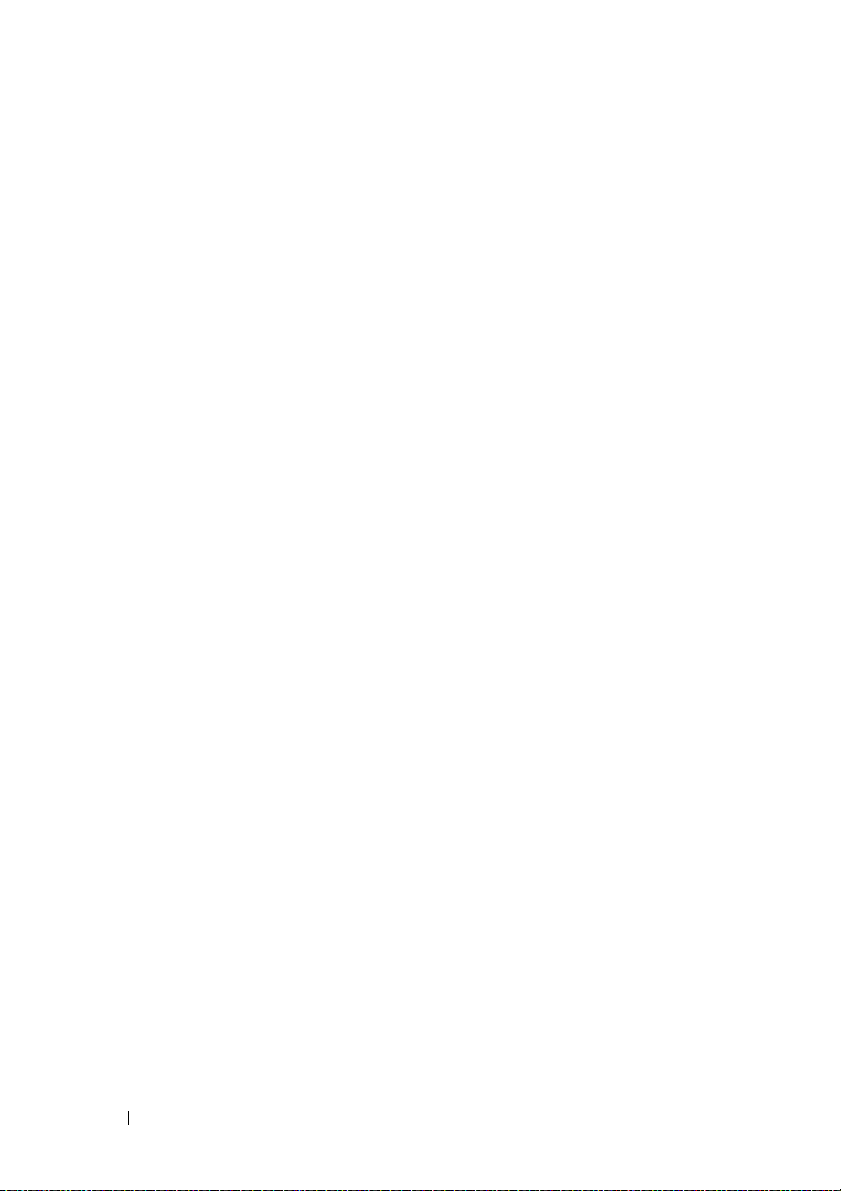
1 connector chassisventilator
(SYS_FAN 1)
3 processorsocket 4 connector processorventilator
5 connector geheugenmodule
(DIMM3)
7 connector voor geheugenmodule
(DIMM4)
9 hoofdvoedingsaansluiting (PWR1) 10 wachtwoordresetjumper (PSWD)
11 mSATA sleuf (MSATA1) 12 connector SATA 2.0-station
13 connector SATA 2.0 (3 Gb/s)
station (SATA 3)
15 USB-connector voorpaneel
(F_USB2)
17 CMOS reset jumper (RTCRST) 18 aansluiting voor de aan-uitknop
19 USB-connector voorpaneel
(F_USB1)
21 USB-connector voorpaneel
(F_USB4)
23 sleuf voor PCI-Express x1-kaart
(PCI-EX1_3)
25 sleuf voor PCI-Express x1-kaart
(PCI-EX1_1)
27 Mini-Card-sleuf
(PCIE_MINICARD)
2 voedingsconnector (PWR2)
(CPU_FAN)
6 connector geheugenmodule
(DIMM1)
8 connector geheugenmodule
(DIMM2)
(3 Gb/s) (SATA 2)
14 USB-connector voorpaneel
(F_USB3)
16 connector SATA 2.0-station
(3 Gb/s) (SATA 1)
(F_PANEL)
20 connector SATA 3.0-station
(6 Gb/s) (SATA 0)
22 audioaansluiting voorpaneel
(F_AUDIO1)
24 sleuf voor PCI-Express x1-kaart
(PCI-EX1_2)
26 PCI-Express x16 kaartsleuf
(PCI-EX16_1)
28 batterijhouder (BATTERY)
22 Technisch overzicht
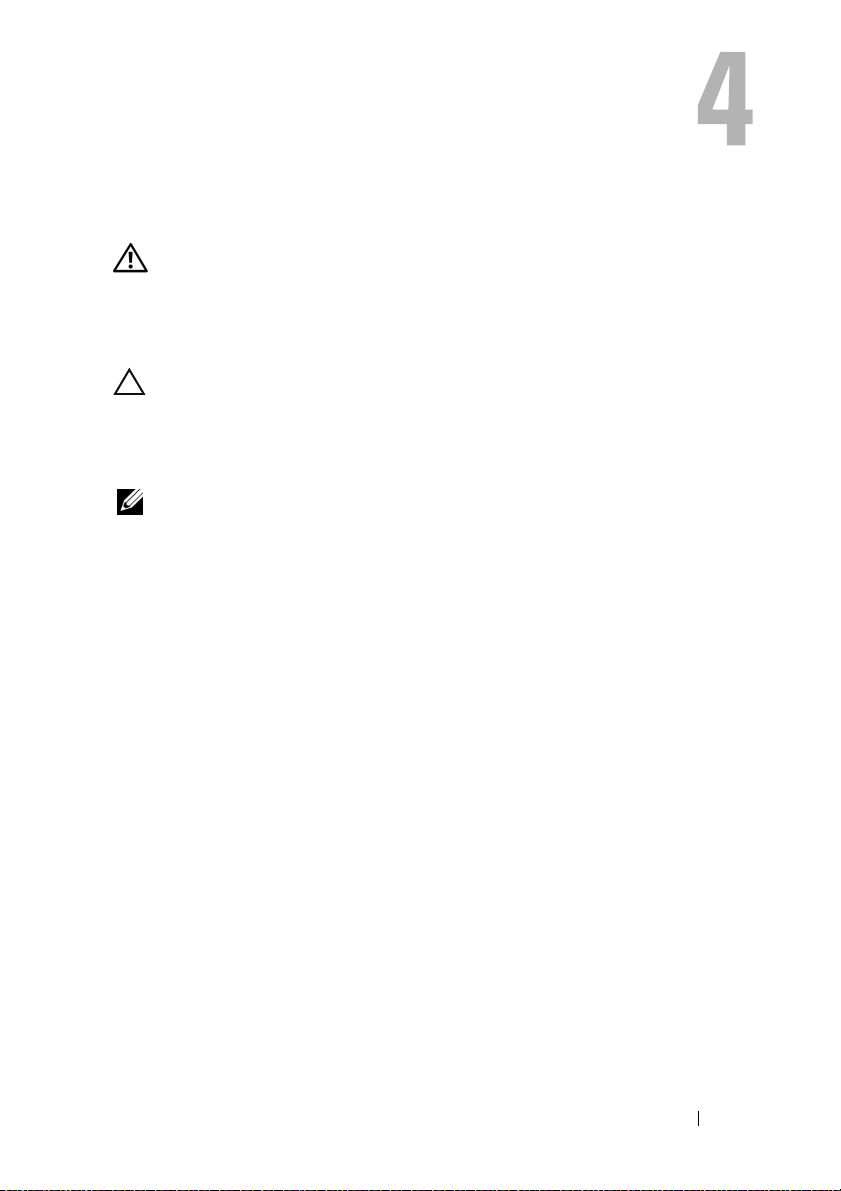
Computerkap
GEVAAR: Volg de veiligheidsinstructies die bij de computer werden geleverd
alvorens u werkzaamheden binnen de computer uitvoert en volg de stappen
in "Voordat u begint" op pagina 11. Raadpleeg voor meer informatie over
veiligheidsrichtlijnen onze website over de wet- en regelgeving op
dell.com/regulatory_compliance.
WAARSCHUWINGEN: Zorg ervoor dat er minimaal 30 cm ruimte op het bureaublad
aanwezig is om de computer te ondersteunen wanneer de achterplaat is verwijderd.
De computerkap verwijderen
N.B.: Zorg dat u de beveiligingskabel uit de desbetreffende sleuf
verwijderd (indien nodig).
1
Leg de computer op zijn zijde met de computerkap naar boven gericht.
2
Verwijder de vingerschroef waarmee de computerkap aan het chassis is
bevestigd, desgewenst met behulp van een schroevendraaier.
3
Maak de computerkap los door deze naar de voorkant van de computer
te schuiven.
4
Neem de kap van de computer en leg deze op een veilige plaats.
Computerkap 23
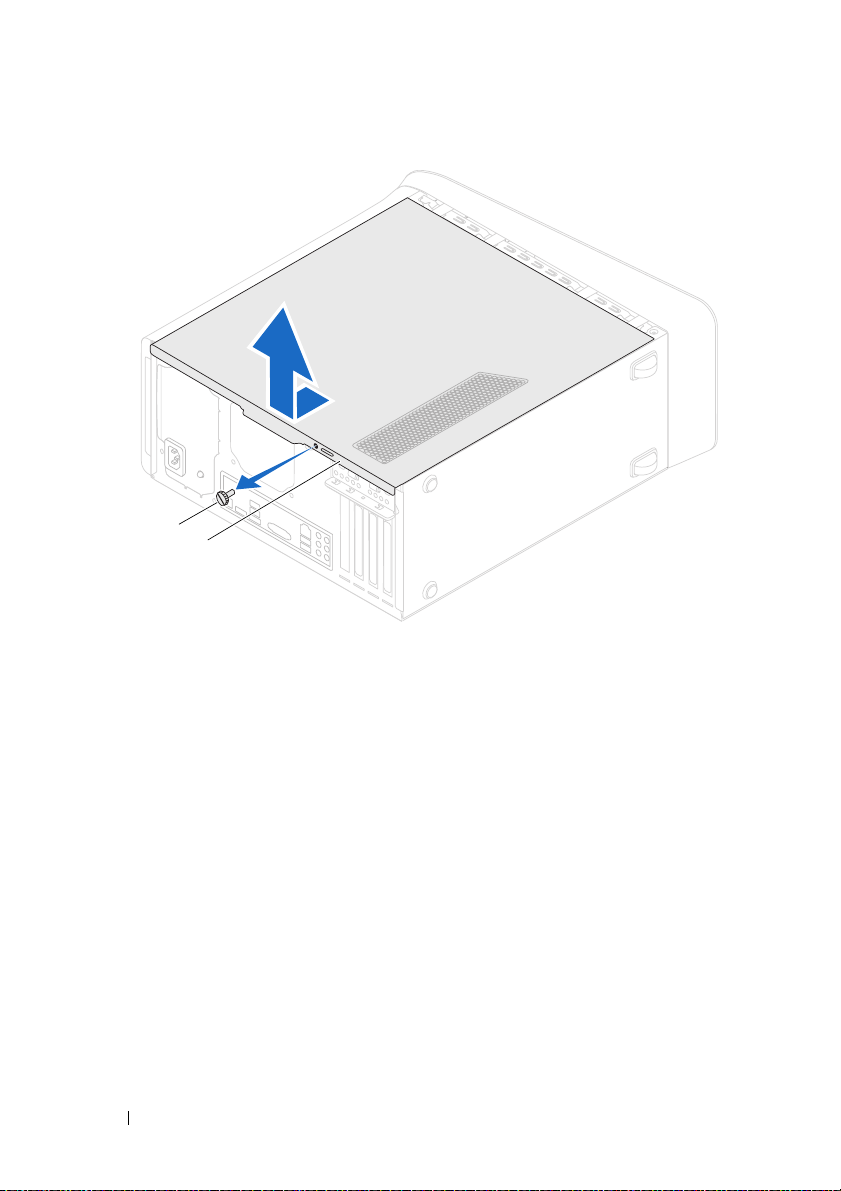
1
2
1 vingerschroef 2 computerkap
24 Computerkap
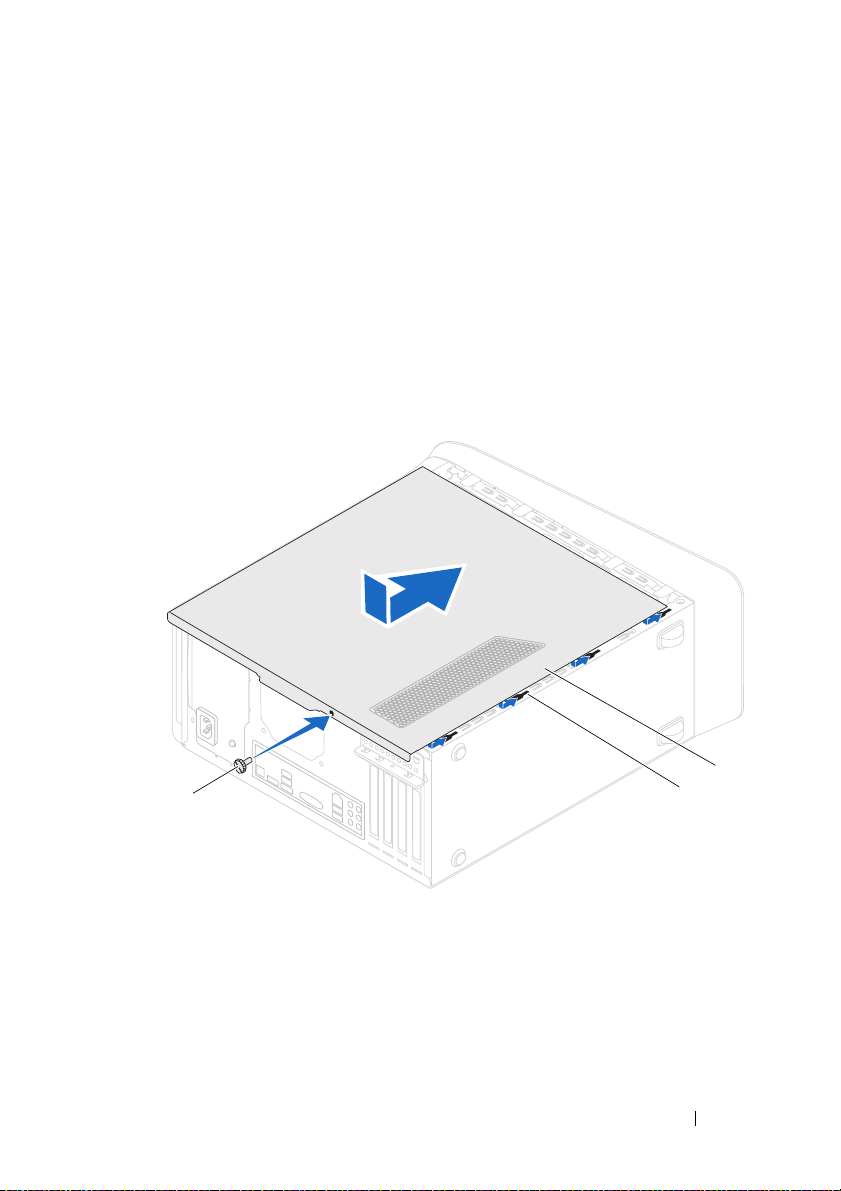
De computerkap terugplaatsen
1
Sluit alle kabels aan en haal ze uit de weg.
2
Controleer of er geen gereedschap of extra onderdelen in de computer
achterblijven.
3
Lijn de lipjes aan de onderzijde van de computerkap uit met de sleuven
langs de zijkant van het chassis
4
Druk de computerkap naar beneden en schuif hem in de richting van de
voorzijde van de computer.
5
Plaats de vingerschroef terug waarmee de computerkap aan het chassis
is bevestigd.
1
1 vingerschroef 2 sleuven
3 computerkap
6
Zet de computer weer rechtop neer.
7
Volg de stappen in "Nadat u werkzaamheden aan de binnenkant van de
computer heeft verricht" op pagina 15.
Computerkap 25
3
2
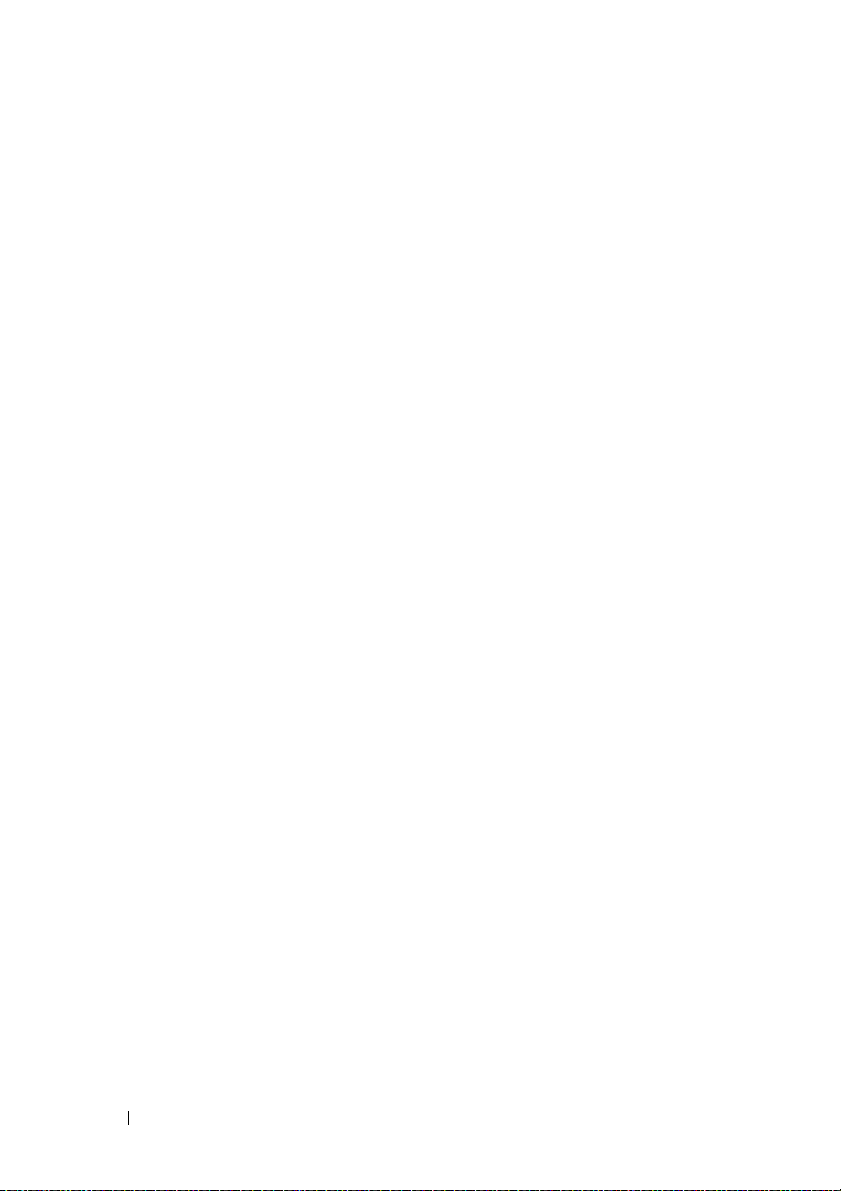
26 Computerkap
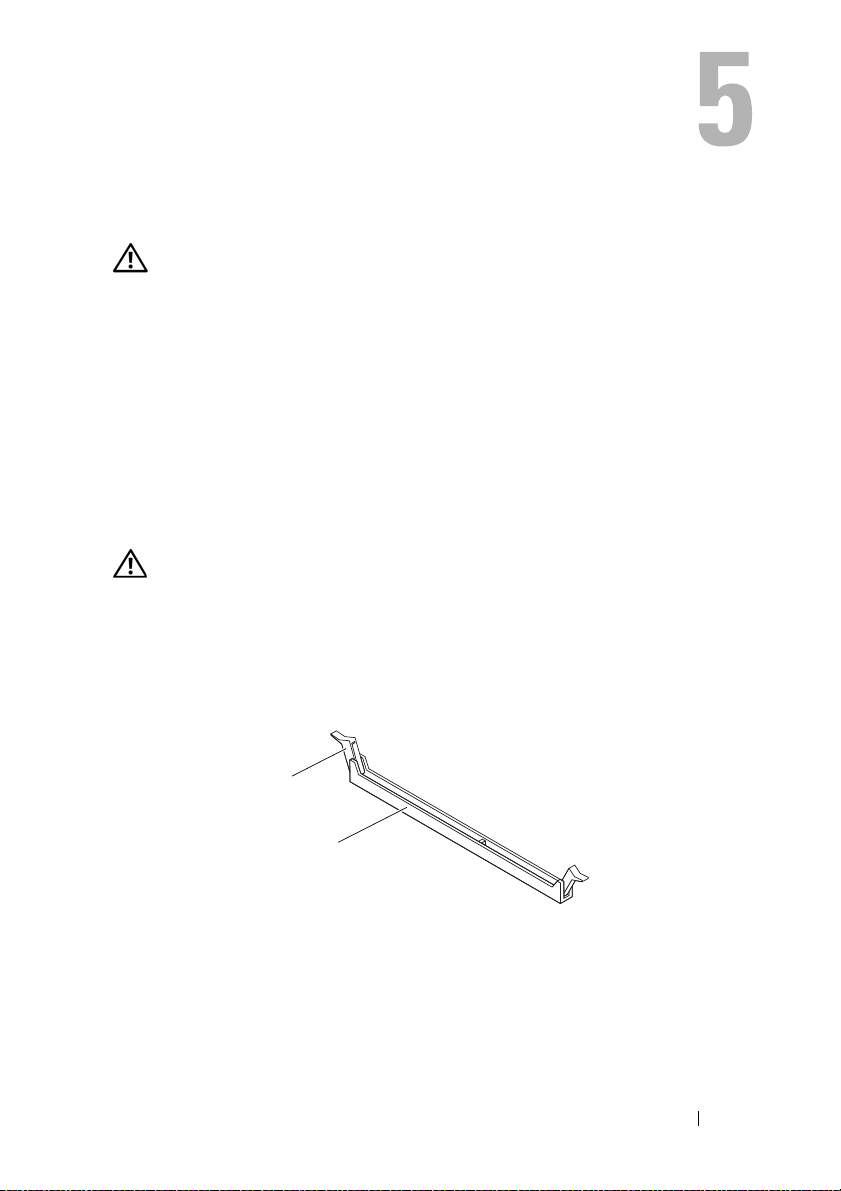
Geheugenmodule(s)
GEVAAR: Volg de veiligheidsinstructies die bij de computer werden geleverd
alvorens u werkzaamheden binnen de computer uitvoert en volg de stappen
in "Voordat u begint" op pagina 11. Raadpleeg voor meer informatie over
veiligheidsrichtlijnen onze website over de wet- en regelgeving op
dell.com/regulatory_compliance.
Vereisten vooraf
1
De computerkap verwijderen. Zie "De computerkap verwijderen"
op pagina 23.
Een geheugenmodule verwijderen
GEVAAR: Geheugenmodules kunnen bij een normale werking zeer heet worden.
Laat geheugenmodules eerst goed afkoelen voordat ze worden aangeraakt.
1
Duw de veiligheidsklemmen weg van de geheugenmodule.
2
Pak de geheugenmodule beet en haal de geheugenmodule voorzichtig uit
diens connector.
1
2
1 borgklem 2 geheugenmoduleconnector
Geheugenmodule(s) 27
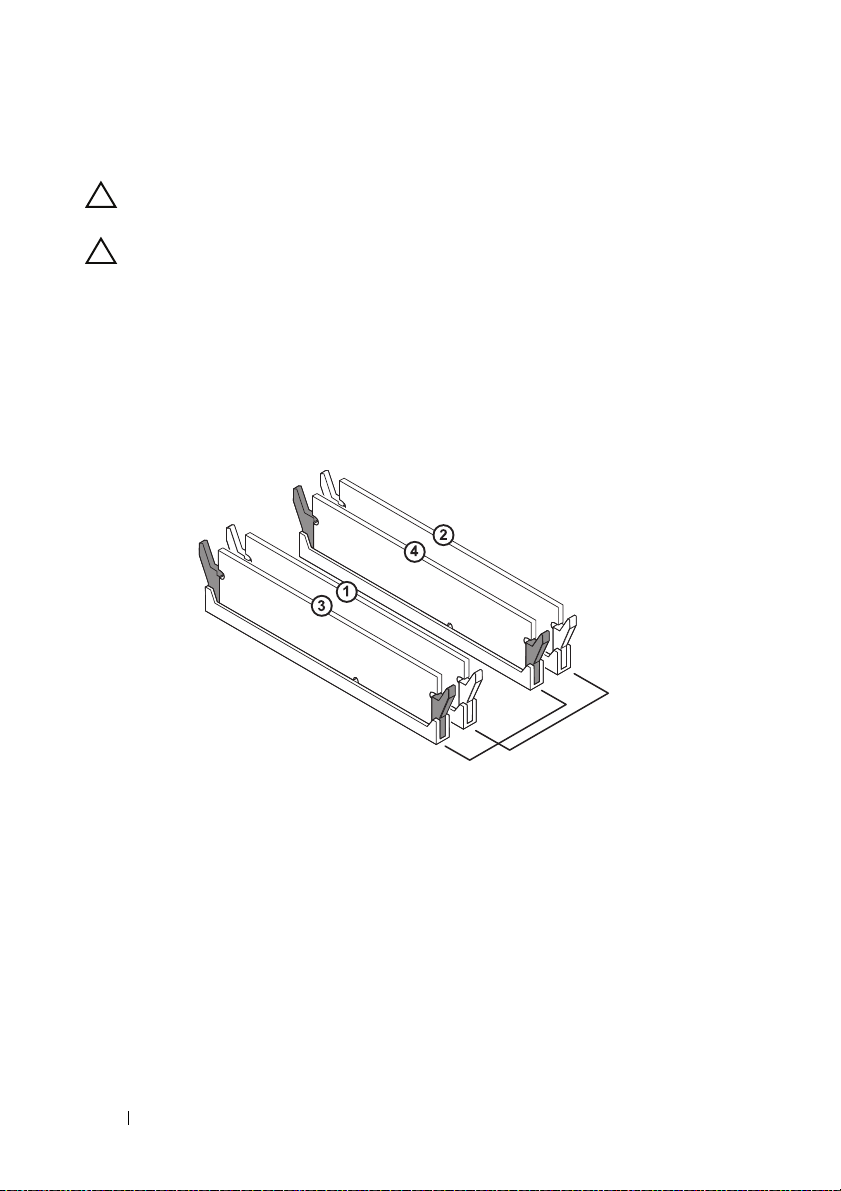
Geheugenmodule(s) terugplaatsen
WAARSCHUWINGEN: Als de geheugenmodule niet goed geplaatst is, start de
computer mogelijk niet op.
WAARSCHUWINGEN: Als u de originele geheugenmodule(s) tijdens een
geheugenupgrade uit de computer verwijderd, moet u deze uit de buurt van
eventuele nieuwe module(s) houden, zelfs als u de nieuwe module(s) bij Dell hebt
gekocht. Combineer een originele geheugenmodule, indien mogelijk, niet met een
nieuwe geheugenmodule. Anders start uw computer mogelijk niet goed op.
De aanbevolen geheugenconfiguraties zijn: bijpassende geheugenmodules
geïnstalleerd in DIMM connectoren 1 en 2 en andere bijpassende
geheugenmodules geïnstalleerd in DIMM connectoren 3 en 4.
Aanbevolen geheugenconfiguratie
Type
1600 MHz DDR3 Sleuf 1 en 2 of sleuven 1 t/m 4
Sleuven
28 Geheugenmodule(s)
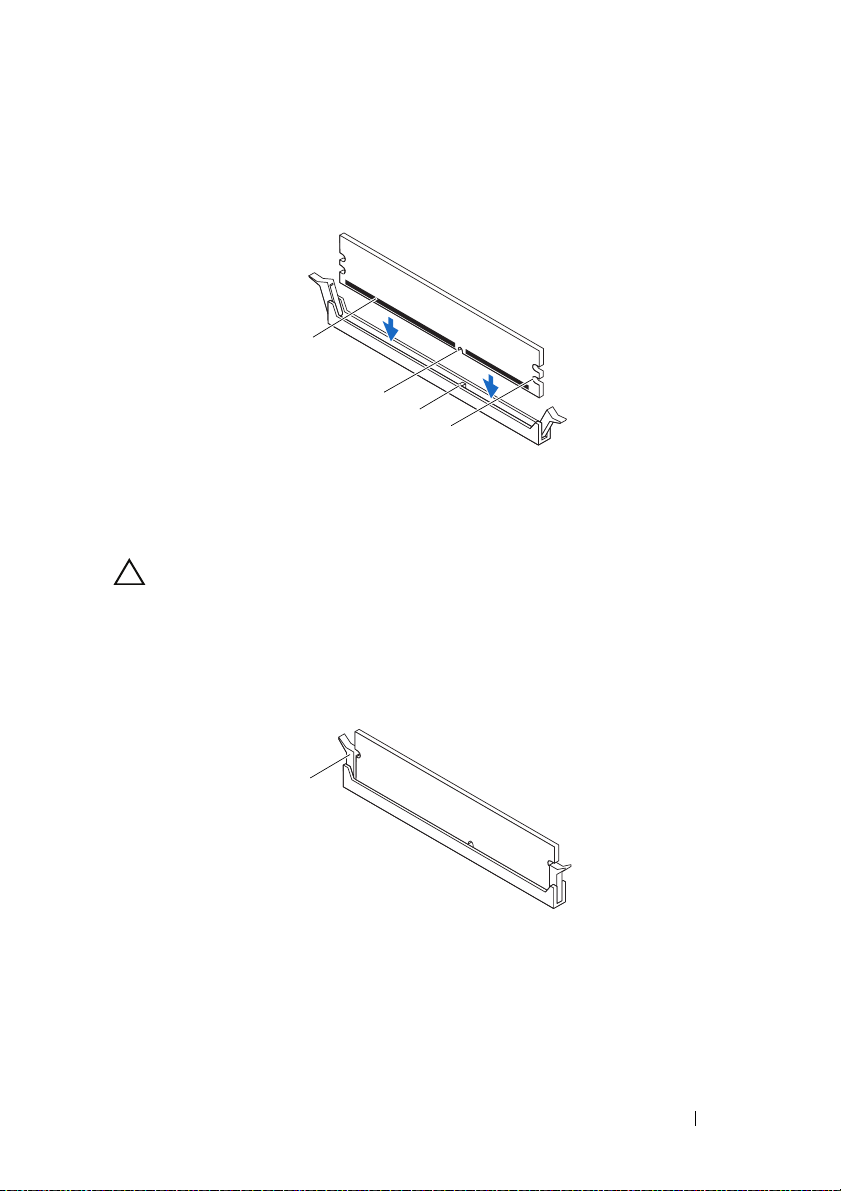
1
Lijn de inkeping in de onderkant van de geheugenmodule uit met het lipje
in de geheugenmoduleconnector.
1
2
3
4
1 geheugenmodule 2 inkeping
3 tab 4 uitsparingen (2)
WAARSCHUWINGEN: Druk de geheugenmodule met gelijkmatige druk aan
de uiteinden recht naar beneden in de connector om schade aan de module
te voorkomen.
2
Plaats de geheugenmodule in dienst connector totdat de module in posities
vastklikt en vergrendel de borgklemmen.
1 borgklem (vastgeklikt)
1
Geheugenmodule(s) 29
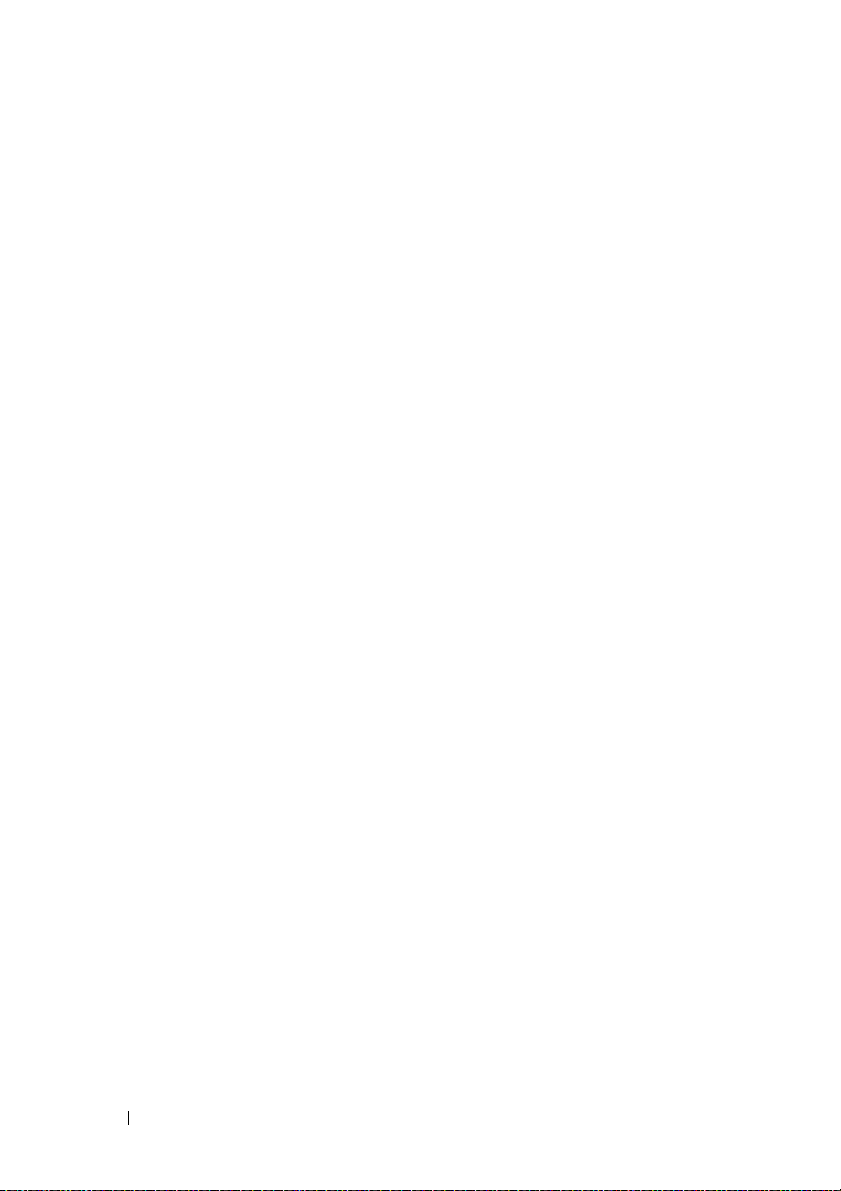
Vereisten achteraf
1
De computerkap terugplaatsen. Zie "De computerkap terugplaatsen"
op pagina 25.
2
Volg de stappen in "Nadat u werkzaamheden aan de binnenkant van de
computer heeft verricht" op pagina 15.
30 Geheugenmodule(s)
